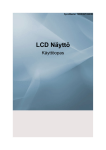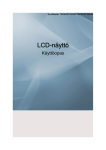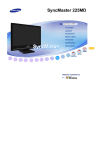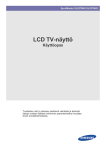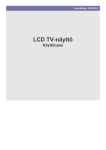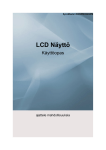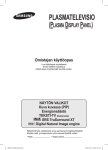Download Samsung SyncMaster 2333HD Käyttöopas
Transcript
SyncMaster 2333HD
LCD Näyttö
Käyttöopas
Turvallisuusohjeet
Huomautukset
Huomautus
Näitä turvallisuusohjeita on noudatettava turvallisuutesi varmistamiseksi ja omaisuusvahinkojen estämiseksi.
Lue ohjeet huolellisesti ja käytä tuotetta asianmukaisella tavalla.
Vaara / varoitus
Muussa tapauksessa seurauksena voi olla kuolema tai loukkaantuminen.
Muussa tapauksessa seurauksena voi olla loukkaantuminen tai omaisuusvahinko.
Merkintöjen selitykset
Kielletty
Tärkeä lukea ja ymmärtää
Älä pura
Irrota pistoke pistorasiasta
Älä koske
Maadoita sähköiskun välttämiseksi
Sähkövirta
Jos et aio käyttää tuotetta pitkään aikaan, aseta tietokone DPM-tilaan.
Jos käytät näytönsäästäjää, aseta se aktiiviseksi näyttötilaksi.
Nämä kuvat on tarkoitettu vain viitteeksi, ja ne eivät sovellu kaikkiin tapauksiin
(tai maihin).
Pikavalinta Anti-afterimage Instructions (Ohjeita kuvan palamisen varalta) kohtaan.
Älä käytä vaurioitunutta virtajohtoa tai pistoketta tai vaurioitunutta tai
löystynyttä pistorasiaa.
•
Tästä saattaa muussa tapauksessa olla seurauksena sähköisku tai tulipalo.
Älä kosketa virtajohtoa märillä käsillä kun irrotat pistokkeen pistorasiasta tai kun kytket sen pistorasiaan.
•
Tästä saattaa olla seurauksena sähköisku.
Varmista, että kytket virtajohdon maadoitettuun pistorasiaan.
•
Muussa tapauksessa seurauksena voi olla sähköisku tai tulipalo.
Turvallisuusohjeet
Varmista, että pistoke on kytketty pistorasiaan oikein.
•
Muutoin seurauksena saattaa olla tulipalo.
Älä taivuta pistoketta tavallisesta poikkeavalla tavalla äläkä aseta sen
päälle painavia esineitä.
•
Muutoin seurauksena saattaa olla tulipalo.
Älä kytke useita laitteita samaan pistorasiaan.
•
Muutoin ne voivat ylikuumentua ja aiheuttaa tulipalon.
Älä irrota virtajohtoa, kun tuote on käytössä.
•
Tästä voi olla seurauksena laitetta vahingoittava sähköisku.
Laite kytketään irti virtaverkosta vetämällä pistoke pois pistorasiasta,
joten pistorasian tulisi olla helposti käytettävissä.
•
Tästä saattaa olla seurauksena sähköisku tai tulipalo.
Käytä vain valmistajan toimittamaa alkuperäistä virtajohtoa. Älä käytä
toisen tuotteen virtajohtoa.
•
Tästä saattaa olla seurauksena sähköisku tai tulipalo.
Asennus
Ota yhteyttä valtuutettuun huoltoliikkeeseen, jos laite asennetaan johonkin seuraavista paikoista: pölyiset paikat tai paikat, joissa käytetään kemikaaleja, erittäin
kylmät ja kuumat paikat, erittäin kosteat paikat tai lentokentät ja juna-asemat,
joissa laite altistuu jatkuvalle käytölle vuorokauden ympäri.
Jos näin ei tehdä, laite saattaa vaurioitua vakavasti.
Älä pudota näyttöä sitä siirtäessä.
•
Laite voi vaurioitua ja kantajalle voi aiheutua vammoja.
Laitteen nostamiseen ja siirtämiseen tarvitaan vähintään kaksi ihmistä.
•
Muussa tapauksessa laite voi vahingoittua tai pudota ja aiheuttaa
henkilövahinkoja ja/tai laitevaurioita.
Jos tuote sijoitetaan hyllylle tai telineeseen, älä sijoita tuotetta siten,
että laitteen etureuna ylittää alustalevyn etureunan.
•
Laite saattaa muussa tapauksessa pudota ja aiheuttaa henkilövahinkoja.
•
Sijoita laite sopivankokoiseen hyllyyn tai telineeseen.
Turvallisuusohjeet
Älä aseta laitteen lähelle kynttilöitä, hyttyssavuja, savukkeita tai lämmityslaitteita.
•
Muutoin seurauksena saattaa olla tulipalo.
Pidä lämmityslaitteet mahdollisimman kaukana virtajohdosta tai tuotteesta.
•
Tästä saattaa muussa tapauksessa olla seurauksena sähköisku tai tulipalo.
Älä sijoita laitetta huonosti tuuletettuun tilaan kuten kirjahyllyyn tai
kaappiin.
•
Muutoin laitteen sisäisen lämpötilan kohoaminen saattaa aiheuttaa
tulipalon.
Laske näyttö alas varovasti.
•
Muutoin näyttö voi vaurioitua.
Älä laske laitetta etuosa edellä lattialle.
•
Laitteen näyttöruutu saattaa vaurioitua.
Anna seinätelineen kiinnitys valtuutetun asennusliikkeen tehtäväksi.
•
Laite saattaa muussa tapauksessa pudota ja aiheuttaa henkilövahinkoja.
•
Varmista, että kiinnitettävä seinäteline on hyväksytty laitteen kanssa
käytettäväksi.
Asenna laite hyvin tuuletettuun tilaan. Asenna laite siten, että laitteen
ja seinän väliin jää yli 10 cm rako.
•
Muutoin laitteen sisäisen lämpötilan kohoaminen saattaa aiheuttaa
tulipalon.
Taivuta ulkoantennin kaapelia alaspäin sisääntulokohdassa, jotta sadevesi ei pääse valumaan kaapelia pitkin laitteeseen.
•
Jos laitteeseen pääsee vettä, seurauksena voi olla tulipalo tai sähköisku.
Sijoita antenni mahdollisimman kauaksi mahdollisista korkeajännitejohdoista.
•
Jos antenni koskettaa korkeajännitejohtoa tai putoaa sen päälle, seurauksena voi olla tulipalo tai sähköisku.
Säilytä pakkausmuovit poissa lasten ulottuvilta.
•
Muoveilla leikkiviä lapsia uhkaa tukehtumisen vaara.
Jos näytön korkeus on säädettävissä ja lasket jalustaa, älä aseta näytön
päälle mitään esineitä äläkä nojaa näyttöön laskemisen aikana.
•
Laite voi vaurioitua ja kantajalle voi aiheutua vammoja.
Turvallisuusohjeet
Puhdistaminen
Puhdista näytön runko ja TFT-LCD-näyttö kevyesti kostutetulla pehmeällä kankaalla.
Älä ruiskuta puhdistusainetta suoraan tuotteen pinnalle.
•
Tuotteen pintarakenne ja -väri voivat vaurioitua ja näytön pinta voi
irrota.
Puhdista tuote ainoastaan pehmeää kangasta ja näytön puhdistusainetta käyttäen. Jos näytön puhdistukseen on käytettävä muuta kuin
näytön puhdistusainetta, laimenna aine vedellä suhteessa 1:10.
Pistokkeen ja pistorasian puhdistukseen tulee käyttää kuivaa kangasta.
•
Muussa tapauksessa seurauksena saattaa olla tulipalo.
Irrota virtajohto pistorasiasta ennen laitteen puhdistamista.
•
Muussa tapauksessa seurauksena saattaa olla sähköisku tai tulipalo.
Kytke pistoke irti pistorasiasta ja puhdista laite kevyesti pehmeällä
kankaalla.
•
(Älä käytä kemikaaleja, kuten vahaa, bentseeniä, alkoholia, ohennusainetta, hyönteismyrkkyä, voitelu- tai puhdistusaineita.) Ne saattavat vaikuttaa laitteen pintarakenteeseen ja liuottaa tuotteen merkintätarrat irti.
Puhdista tuote vain pehmeällä kankaalla, sillä tuotteen ulkopinta naarmuuntuu helposti.
•
Käytä ohjeiden mukaista kangasta ja kostuta se kevyesti vedellä.
Ravistaa kangasta ennen puhdistuksen aloittamista varmistaaksesi,
ettei sen sisällä ole mitään vieraita esineitä, sillä tuotteen ulkopinta
naarmuuntuu helposti.
Älä ruiskuta vettä suoraan laitteen päälle, kun puhdistat laitteen.
•
Varmista, että laite ei ole märkä, ja ettei sen sisälle pääse vettä.
•
Tästä saattaa muussa tapauksessa olla seurauksena sähköisku, tulipalo tai toimintahäiriö.
Muut
Korkeajännitelaite. Käyttäjät eivät saa purkaa, korjata tai muokata
laitetta itse.
•
Tästä saattaa muussa tapauksessa olla seurauksena sähköisku tai tulipalo. Ota yhteys huoltoon, kun laite vaatii huoltoa.
Turvallisuusohjeet
Jos laitteesta tulee savua, epätavallisia ääniä tai outoa hajua, kytke laite
välittömästi pois päältä, irrota virtajohto pistorasiasta ja ota yhteyttä
huoltoon.
•
Tästä saattaa muussa tapauksessa olla seurauksena sähköisku tai tulipalo.
Älä asenna laitetta ajoneuvoon tai tiloihin, joissa se voi joutua kosketuksiin kosteuden, pölyn, savun tai veden kanssa.
•
Tästä saattaa muussa tapauksessa olla seurauksena sähköisku tai tulipalo.
Jos laite on pudonnut maahan tai sen kotelo on rikkoutunut, kytke laite
pois päältä ja irrota pistoke pistorasiasta. Ota yhteyttä huoltoliikkeeseen.
•
Tästä saattaa muussa tapauksessa olla seurauksena sähköisku tai tulipalo.
Älä kosketa laitteen virtajohtoa tai antennia ukonilmalla.
•
Tästä saattaa muussa tapauksessa olla seurauksena sähköisku tai tulipalo.
Älä yritä siirtää näyttöä vetämällä vain virtajohdosta tai signaalikaapelista.
•
Laite voi kaatua ja vaurioitua tai aiheuttaa sähköiskun tai tulipalon,
jos virtajohto vaurioituu.
Älä nosta tai liikuta laitetta etu- tai sivusuunnassa, jos pidät kiinni vain
laitteen virtajohdosta tai signaalikaapeleista.
•
Laite voi kaatua ja vaurioitua tai aiheuttaa sähköiskun tai tulipalon,
jos virtajohto vaurioituu.
Varmista, ettei pöytä tai verho ole laitteen tuuletusaukon edessä.
•
Muutoin laitteen sisäisen lämpötilan kohoaminen saattaa aiheuttaa
tulipalon.
Älä aseta laitteen päälle vettä sisältäviä astioita, esim. maljakoita,
kukkaruukkuja, lääkkeitä tai metalliesineitä.
•
Jos laitteen sisään pääsee vettä tai vieraita aineita, irrota pistoke pistorasiasta ja ota yhteyttä huoltoon.
•
Tästä voi olla seurauksena toimintahäiriö, sähköisku tai tulipalo.
Älä käytä tai säilytä laitteen lähellä räjähtäviä ruiskepulloja tai syttyviä
materiaaleja.
•
Tästä voi aiheutua räjähdys tai tulipalo.
Älä työnnä laitteeseen (esim. ilmanvaihtoaukkojen tai sisään-/ulostuloliittimien kautta) metalliesineitä, kuten puikkoja, kolikkoja, neuloja ja
terästä tai syttyvää materiaalia, kuten paperia tai tulitikkuja.
•
Jos laitteen sisään pääsee vettä tai vieraita aineita, irrota pistoke pistorasiasta ja ota yhteyttä huoltoon.
Turvallisuusohjeet
•
Tästä saattaa muussa tapauksessa olla seurauksena sähköisku tai tulipalo.
Näytölle voi ilmestyä jälkikuva tai tahra pysäytetyn kuvan pitkittyneen
katselun seurauksena.
•
Jos laitetta ei käytetä pitkään aikaan, kytke laite lepotilaan tai käytä
liikkuvaa näytönsäästäjää.
Valitse laitteelle sopiva resoluutio ja taajuus.
•
Näkösi saattaa muussa tapauksessa vaurioitua.
Älä säädä äänenvoimakkuutta liian lujalle, kun käytät korvakuulokkeita.
•
Liian korkea äänenvoimakkuus voi vahingoittaa kuuloa.
Jos huomaat siirtyväsi jatkuvasti lähemmäksi näyttöä, näkösi saattaa
olla huonontunut.
Pidä vähintään 5 minuutin tauko kerran tunnissa silmien rasittumisen
estämiseksi.
Älä sijoita näyttöä epätasaiselle alustalle, kuten kaltevalle telineelle
tai tärinäalttiisiin paikkoihin.
•
Muussa tapauksessa laite voi pudota ja aiheuttaa henkilövahinkoja
ja/tai laitevaurioita.
•
Jos käytät laitetta tärinäalttiissa paikassa, laite voi vaurioitua ja aiheuttaa tulipalon.
Kytke virta pois päältä ja irrota kaikki laitteeseen kytketyt kaapelit
sekä virtajohto pistokkeesta ennen kuin liikutat laitetta.
•
Muussa tapauksessa seurauksena saattaa olla sähköisku tai tulipalo.
Valvo, etteivät lapset roiku laitteessa tai kiipeä laitteen päälle.
•
Laite voi pudota ja aiheuttaa henkilövahinkoja tai kuoleman.
Irrota virtajohto pistorasiasta, jos et käytä laitetta pitkään aikaan.
•
Laite saattaa muussa tapauksessa ylikuumentua, aiheuttaa tulipalon,
sähköiskun tai sähkövuodon.
Älä aseta laitteen päälle painavia esineitä tai leluja, makeisia ja vastaavia esineitä, jotka voivat houkutella lapsia kiipeämään laitteen päälle.
•
Jos lapset kiipeävät laitteen päälle, he saattavat roikkua laitteesta,
jolloin laite voi pudota aiheuttaen vammautumisen tai kuoleman.
Turvallisuusohjeet
Valvo, etteivät lapset laita kaukosäätimen paristoa suuhunsa, kun
vaihdat pariston. Laita patteri paikkaan, jossa se ei ole lasten ulottuvilla.
•
Ota heti yhteyttä lääkäriin, jos lapsella on ollut paristo suussa.
Kun vaihdat pariston, varmista, että asennat sen paikalleen navat oikein päin (+, -).
•
Väärinpäin asennettu paristo saattaa vaurioitua tai aiheuttaa tulipalon, henkilövahinkoja tai paristosta voi vuotaa laitetta vaurioittavaa
nestettä.
Käytä vain hyväksyttyjä vakioparistoja. Älä käytä uusia ja vanhoja
paristoja samanaikaisesti.
•
Paristot voivat hajota tai vuotaa aiheuttaen tulipalon tai henkilövahinkoja tai vaurioittaa laitetta.
Paristot (myös ladattavat paristot) on toimitettava kierrätettäviksi, niitä
ei saa hävittää tavallisen jätteen mukana. Kuluttaja on velvollinen toimittamaan käytetyt paristot kierrätettäviksi.
•
Käytetyt paristot voi viedä paikalliseen paristonkeräyspisteeseen tai
liikkeeseen, jossa myydään samantyyppisiä paristoja.
Älä käännä laitetta ylösalaisin tai siirrä laitetta pelkästään telineestä
kiinni pitäen.
•
Muussa tapauksessa laite voi pudota ja aiheuttaa henkilövahinkoja
ja/tai laitevaurioita.
Älä sijoita laitetta suoraan auringonvaloon tai lämpölähteen, esim. takan tai lämmittimen, viereen.
•
Tämä voi lyhentää tuotteen käyttöikää ja aiheuttaa tulipalon.
Älä pudota laitteen päälle mitään esineitä; laitteeseen ei myöskään saa
kohdistua iskuja.
•
Tästä saattaa muussa tapauksessa olla seurauksena sähköisku tai tulipalo.
Älä sijoita laitetta ilmankostuttimen tai keittiön pöydän lähelle.
•
Tästä saattaa muussa tapauksessa olla seurauksena sähköisku tai tulipalo.
Jos huoneessa on kaasuvuoto, älä koske laitetta tai pistoketta; tuuleta
huone heti.
•
Mahdollinen kipinä saattaa aiheuttaa räjähdyksen tai tulipalon.
Jos laite on pitkään päällä, sen näyttö kuumenee. Älä kosketa näyttöä.
Turvallisuusohjeet
Säädä laitteen kallistuskulma ja korkeus varovaisuutta noudattaen.
•
Käsi tai sormet voivat jäädä laitetta liikutettaessa puristuksiin aiheuttaen henkilövahinkoja.
•
Jos laitetta kallistetaan liikaa taaksepäin, se saattaa kaatua ja aiheuttaa
henkilövahinkoja.
Älä sijoita laitetta matalalle lasten helposti ulottuvilla olevaan paikkaan.
•
Laite saattaa muussa tapauksessa pudota ja aiheuttaa henkilövahinkoja.
•
Asenna laite tasaiselle ja vakaalle tasolle, sillä laitteen etuosa on painava.
Älä aseta laitteen päälle mitään raskaita esineitä.
•
Tämä voi aiheuttaa henkilövahinkoja ja/tai laitevaurioita.
Oikea istuma-asento näyttöä käytettäessä
Käytä laitetta oikeassa asennossa.
•
Pidä selkäsi suorana laitetta katsoessasi.
•
Silmien ja näytön välisen etäisyyden tulisi olla 45-40
cm. Katsele näyttöä hieman näyttöä korkeammasta
asennosta.
•
Käytä laitetta oikeassa asennossa.
•
Säädä näytön kulmaa siten, että valo ei heijastu näytöstä.
•
Aseta kätesi suoraan sivuillesi ja suorista käsivartesi
eteenpäin.
•
Pidä kyynärpäät 90 asteen kulmassa.
•
Pidä polvet yli 90 asteen kulmassa ja pidä kantapäät
kiinteästi kiinni lattiassa. Pidä käsivarsiasi sydämesi alapuolella.
Johdanto
Pakkauksen sisältö
Huomautus
Varmista, että näytön mukana toimitetaan seuraavat osat.
Jos osia puuttuu, ota yhteys jälleenmyyjään.
Ota yhteys paikalliseen jälleenmyyjään jos haluat ostaa lisävarusteita.
Pakkauksen avaaminen
Ilman jalustaa
Jalustan kanssa
Näyttö
Näyttö
Osaluettelo
Pika-asetusopas
Takuukortti
Käyttöopas
(Ei saatavilla kaikilla alueilla)
D-Sub-kaapeli
Virtajohto
Kaapelin pidätysrengas
Johdanto
Osaluettelo
Kaukosäädin
Paristot (AAA X 2)
Puhdistuskangas
(Ei saatavilla kaikilla alueilla)
Jalustan varsi
Jalustan pohja
Stereokaapeli
Huomautus
Puhdistusliina toimitetaan tuoteominaisuutena ainoastaan erittäin kiiltäville mustille tuotteille.
Erikseen myytävät
DVI-kaapeli
HDMI-kaapeli
Kuulokkeet
USB-kaapeli
TV-antennikaapeli
Komponenttikaapeli (PR, PB,
Y)
(koaksiaalikaapeli)
Audiokaapeli
Optinen digitaaliaudio-ulostulokaapeli
Johdanto
Näyttö
Etupaneeli
Ottaa käyttöön korostetun valikkovaihtoehdon.
Vaihda tulosignaalin lähdettä painamalla '
'-painiketta.
Lähteen vaihtaminen on mahdollista vain sillä hetkellä televisioon kytkettyjen ulkoisten laitteiden kesken.
Näyttö-tilojen vaihtaminen:
[PC] →[DVI] → [TV] → [Ulk.] → [Komponentti] → [HDMI1] →
[HDMI2]→ [DTV]
>> Napsauta tästä nähdäksesi animaation
Tällä painikkeella voit avata kuvaruutuvalikon ja poistua valikkonäytöstä tai sulkea kuvaruudun säätövalikon.
+/Siirtyy toimintojen välillä vaakasuunnassa tai muuttaa valitun toiminnon arvoa.
Säätää äänenvoimakkuutta.
Siirtyy toimintojen välillä pystysuunnassa tai muuttaa valitun toiminnon arvoa.
TV/DTV-tilassa valitsee TV/DTV-kanavan.
Virtapainike [
]
Tällä painikkeella voit kytkeä ja katkaista laitteen virran.
Johdanto
Kaukosäätimen vastaanottosensori
Suuntaa kauko-ohjain monitorin tähän kohtaan.
Virran ilmaisinvalo
Valo palaa normaalin toiminnan aikana ja välähtää kerran, kun asetukset tallennetaan.
Huomautus
Katso lisätietoja virransäästötoiminnoista käyttöoppaan kohdasta Virransäästäjä.
Voit säästää energiaa katkaisemalla näytön virran, kun sitä ei tarvita tai kun se
jätetään pitkäksi aikaa toimettomaksi.
Kaiutin
Ääni kuuluu, kun kytket tietokoneen äänikortin monitoriin.
Takapaneeli
Huomautus
Laitteen takaosan kokoonpano saattaa vaihdella laitteesta riippuen.
POWER
Kytke näytteen virtajohto laitteen takana olevaan
POWER -virtaliittimeen.
PC IN
Johdanto
Yhdistä näytön takana oleva PC IN -liitäntä tietokoneeseen.
HDMI/PC/DVI-D AUDIO
IN , DIGITAL AUDIO OUT
(OPTICAL) , EX-LINK
HDMI/PC/DVI-D AUDIO IN
Yhdistä näytön takana oleva [ HDMI/PC/DVI-D
AUDIO IN ] -liitäntä tietokoneen äänikorttiin.
DIGITAL AUDIO OUT(OPTICAL)
Kytke laitteen [DIGITAL AUDIO OUT(OPTICAL)] -liitin DVD-kotiteatterin (vahvistimen)
digitaaliseen tai tavalliseen äänen ulostuloliittimeen optista digitaaliaudio-ulostulokaapelia
käyttäen.
EX-LINK
Tämä liitin on varattu huoltotöiden suorittamista
varten.
EXT(RGB)
Kytke näytön EXT(RGB) -liitin DVD-laitteen
SCART-liittimeen.
Näytön EXT(RGB)-porttina se toimii tv- tai videosignaalin tulo- ja lähtöporttina.
DVI-D IN/ HDMI IN 1
DVI-D IN
Kytke DVI-kaapeli laitteen takana olevaan DVID IN -liittimeen.
HDMI IN 1
Kytke [HDMI IN 1]-kaapeli näytön takana olevaan [HDMI IN 1]-liitäntään ja digitaalisen laitteen HDMI -liitäntään.
Johdanto
COMPONENT IN
R - AUDIO - L
Kytke DVD, VCR (DVD / DTV-digisovitin) näytön [ R - AUDIO - L]-liittimeen.
PR, PB,Y
Kytke DVD / DTV-digisovittimen VIDEO OUTliitin [ PR, PB,Y ] näytön tuloliittimiin komponenttivideokaapelilla ( PR, PB,Y ).
ANT IN
Kytke CATV-johto tai television antennijohto
laitteen sivussa olevaan "ANT IN" -liittimeen.
Käytä antennijohtona television antennijohtoa
(myydään erikseen).
Kensington Lock
Kensington-lukko on laite, jolla järjestelmä lukitaan fyysisesti kiinni julkisilla paikoilla. Lukkolaite on ostettava erikseen. Ulkonäkö ja lukitustapa saattavat olla erilaiset kuin kuvassa
valmistajasta riippuen. Katso oikea käyttötapa
Kensington-lukon mukana toimitetusta käyttöoppaasta. Lukkolaite on ostettava erikseen.
Huomautus
Kensington-lukon sijaintipaikka saattaa olla erilainen mallista riippuen.
Varkauden estävän Kensington-lukon
käyttö
1.
Aseta lukituslaite näytössä olevaan Kensington-kiinnikkeeseen (
lukitusasentoon (
COMMON INTERFACE
) ja käännä se
).
2.
Yhdistä Kensington-lukitusvaijeri.
3.
Kiinnitä Kensington-lukko pöytään tai painavaan kiinteään kohteeseen.
Johdanto
Tämä pitää näyttää tiedot CAM-moduulista, joka
on asetettu CI-korttipaikkaan.
Sovellustieto liittyy CI CARD-korttiin.
CAM-moduuli voidaan asentaa milloin tahansa
riippumatta siitä, onko TV päällä tai pois päältä.
HDMI IN 2 /
HDMI IN 2
Kytke [HDMI IN 2]-kaapeli näytön takana olevaan [HDMI IN 2]-liitäntään ja digitaalisen laitteen HDMI -liitäntään.
Kytke kuulokkeet kuuloke-liittimeen.
Kaapelin pidätysrengas
Kiinnitä kaapelit käyttäen pidätysrengasta kuvan
osoittamalla tavalla.
Huomautus
Katso lisätietoja kaapeliliitännöistä kohdasta Kaapelien liittäminen.
Kaukosäädin
Johdanto
POWER
Number Button
TV/DTV
CH LIST
MUTE
MENU
Up-Down Left-Right buttons
ENTER
RETURN
SOURCE
PRE-CH
GUIDE
D.MENU
P
EXIT
INFO
TTX/MIX
COLOR BUTTON
P.MODE, M/B (MagicBright)
S.MODE
AUTO
P.SIZE
DUAL
SUBTITLE
SOURCE
PIP
1.
POWER
2. Number button
Kytkee näytön päälle/pois päältä.
Painamalla tätä voit vaihtaa kanavaa.
(Yksi- tai kaksinumeroisen kanavan valinta)
3.
Tällä voit valita kanavanumeron, joka on kymmenen tai suurempi.
Paina tätä painiketta, jolloin kuvaan ilmestyy symboli "--".
Anna kaksinumeroinen kanavanumero.
Johdanto
4. TV/DTV
Valitsee suoraan TV- ja DTV-tilan.
5. CH LIST
"Channel List" näkyy kuvaruudussa.
6.
Säätää äänenvoimakkuutta.
7.
MUTE
Keskeyttää (mykistää) äänentoiston tilapäisesti. Tämä näkyy ruudun vasemmassa alakulmassa. Ääni kuuluu jälleen, jos painat
MUTE- tai - VOL + -painiketta mykistystilassa.
8.
MENU
Avaa kuvaruutuvalikon ja poistuu valikosta tai sulkee säätövalikon.
9.
Up-Down LeftRight buttons
Siirtyy toimintojen välillä vaakasuunnassa, pystysuunnassa tai
muuttaa valitun toiminnon arvoa.
10.
ENTER
Ottaa käyttöön korostetun valikkovaihtoehdon.
11.
RETURN
Palaa edelliseen valikkoon.
12.
SOURCE
Painiketta painamalla voidaan vaihtaa tulosignaalin SOURCE.
On mahdollista vaihtaa SOURCE vain sillä hetkellä näyttöön kytkettyjen ulkoisten laitteiden kesken.
- TV tai DTV-lähdettä ei voida näyttää SOURCE -painikkeella.
- Televisiota voidaan katsoa vain TV- tai DTV-painikkeilla.
13. PRE-CH
Tällä painikkeella voit palata suoraan edelliseen kanavaan.
14. GUIDE
Sähköinen ohjelmaopas (EPG)
15. D.MENU
DTV-valikkonäyttö
16.
Valitsee TV-kanavat TV-tilassa.
17.
18.
P
EXIT
INFO
19. TTX/MIX
Sulkee kuvaruutuvalikon.
Nykyinen kuvatieto näytetään näytön vasemmassa yläreunassa.
Televisiokanavat lähettävät kirjallisia tietopalveluja tekstitelevision kautta.
- Teksti-TV:n painikkeet
Lisätietoja >TTX / MIX
20. COLOR BUTTON
Paina, kun haluat lisätä tai poistaa kanavia tai tallentaa niitä
"Channel List" -valikon suosikkikanavalistaan.
21. P.MODE, M/B (MagicBright)
Painamalla tätä voit valita näytön esivalitun kuvatilan tai muuttaa
kuvan tunnelmaa tarpeen mukaan.
Tätä näppäintä painettaessa nykyinen tila näkyy keskellä kuvaruudun alaosassa.
- TV / DTV / Ext. / Komponentti / HDMI: P.MODE
Johdanto
Näytössä on tehdasasetuksena kolme automaattista kuva-asetusta.
Paina painiketta uudelleen ja selaa läpi käytettävissä olevat ennalta määritetyt tilat.
(Dynaaminen > Vakio > Elokuva)
- PC / DVI -tila: M/B ( MagicBright )
MagicBright on toiminto, jonka avulla katseluympäristöstä saadaan paras mahdollinen katseltavaan kuvaan suhteutettuna.
Paina painiketta uudelleen ja selaa läpi käytettävissä olevat ennalta määritetyt tilat.
(Viihde > Internet > Teksti > Dynaam. kontrasti > Muunneltu)
22. S.MODE
Tätä näppäintä painettaessa nykyinen tila näkyy keskellä kuvaruudun alaosassa.
Näytössä on sisäinen hifi-stereovahvistin.
Paina painiketta uudelleen ja selaa läpi käytettävissä olevat ennalta määritetyt tilat.
(Vakio > Musiikki > Elokuva > Puhe > Muunneltu)
23. AUTO - Käytettävissä vain
PC-tilassa
Mukautuu automaattisesti näyttöön.
24. P.SIZE
Tätä painiketta painamalla voit muuttaa näytön kokoa.
25.
Stereo/Mono, Dual I / Dual II ja Mono/NICAM Mono/NICAM
Stereo voidaan valita TV-katselun aikana kaukosäätimen DUALpainikkeella, mikäli lähetystyyppi sen mahdollistaa.
DUAL
26. SUBTITLE
27. SOURCE- Ei käytettävissä
28. PIP - Ei käytettävissä
Digitaalinen tekstitysnäyttö.
Liitännät
Kaapelien liittäminen
Kytkeminen tietokoneeseen
Kytke näytön virtajohto näytön takana olevaan POWER -liittimeen.
Kytke näytön virtajohto lähellä olevaan pistorasiaan.
Käytä sopivaa liitäntää käyttämäsi tietokoneen mukaan.
Videokortin D-sub (Analoginen) -liittimen käyttö.
•
Kytke signaalikaapeli näytön takana olevaan [PC IN] -liittimeen.
[PC IN]
Videokortin DVI-D IN (Digitaalinen) -liittimen käyttö.
•
Kytke DVI-kaapeli näytön takana olevaan [DVI-D IN] -liittimeen.
[DVI-D IN]
Kytke näytön takana oleva [HDMI/PC/DVI-D IN/AUDIO IN] -liitin PC:n äänikorttiin.
Huomautus
•
Tietokoneen äänikortilta voidaan kuunnella puhdasta ja laadukasta ääntä näytön kaiuttimien kautta.
(Tietokoneeseen ei tarvitse asentaa erillisiä kaiuttimia.)
•
Jos D-SUB- ja DVI-kaapeli kytketään samanaikaisesti yhteen tietokoneeseen, näyttö saattaa olla
tyhjä käytettävästä videokortista riippuen.
•
Jos näyttö on kytketty asianmukaisesti DVI-liittimellä, ja kuva on silti tyhjä tai sumuinen, tarkista,
onko näytön tilaksi asetettu analoginen. Paina 'SOURCE [ ]' -painiketta, jotta näyttö tarkistaa
uudelleen tulosignaalin lähteen.
Liitännät
Kytkeminen Macintosh -tietokoneeseen
1.
Videokortin D-sub (Analoginen) -liittimen käyttö.
•
Kytke signaalikaapeli näytön takana olevaan D-SUB-liittimeen.
[PC IN]
Huomautus
Kytke näyttö ja Macintosh päälle.
Kytkeminen muihin laitteisiin
Huomautus
•
Tähän näyttöön voi kytkeä ulkoisia tulolaitteita, esimerkiksi DVD-soittimen, videonauhurin tai
videokameran, tai DTV:n tai TV:n ilman, että tietokonetta tarvitsisi kytkeä irti.
•
Monitorin takaosan konfigurointi saattaa vaihdella tuotteesta riippuen.
•
DVI-HDMI-kaapeli, optinen digitaaliaudio-ulostulokaapeli ja RCA-stereo (tietokoneelle) kaapeli
ovat kaikki erikseen ostettavia.
Ota yhteys asiakaspalveluun, jos haluat hankkia erikseen ostettavia tarvikkeita.
KytkeminenEXT.(RGB)-laitteisiin - Koskee vain AV DEVICE -laitteita, joissa on
SCART.
Huomautus
Kytke DVD-laitteen tuloon, jos laitteessa on EXT (RGB)-liitin. DVD:tä voi katsoa yksinkertaisesti
liittämällä DVD-laite näyttöön, kun virta on päällä.
Liitännät
1.
Kytke näytön EXT (RGB) -liitin DVD-laitteen SCART-liittimeen.
2.
Jos näyttöön on kytketty ulkoinen laite Scart-liittimellä, näytön lähdeasetuksen tila muuttuu automaattisesti tilaan Ext (Ulk.).
Yhdistetään TV
Huomautus
Näytöllä on mahdollista katsoa televisio-ohjelmia ilman erillistä TV-viritintä tai tietokoneohjelmistoa,
jos näyttö on kytketty antenniin tai CATV-johtoon.
1.
Kytke CATV-johto tai television antennijohto laitteen sivussa olevaan "ANT IN" -liittimeen.
Käytä antennijohtona television antennijohtoa (myydään erikseen).
•
Käytettäessä sisäistä antenniliitintä:
Tarkista ensin seinän antennipistorasia ja kytke antennijohto.
•
Käytettäessä ulkoantennia:
Jos käytät ulkoantennia, pyri käyttämään asennuksessa ammattilaista.
•
RF-kaapelin kytkeminen antenniliittimeen:
Pidä RF-kaapelin kuparilanka suorana.
2.
Kytke näyttö päälle.
3.
Valitse TV käyttämällä TV / DTV.
4.
Valitse haluttu televisiokanava.
Huomautus
Aiheuttaako heikko signaali huonon vastaanoton?
Hanki ja asenna antennivahvistin paremman vastaanoton saamiseksi.
Näin kytketään DVD / Set Top Box
Huomautus
Kytke DVD / Set Top Box -tuloon, jos laitteessa on [COMPONENT IN]-liitin. Komponenttilähdettä
voi katsoa yksinkertaisesti liittämällä komponenttilähde näyttöön, kun virta on päällä.
Liitännät
Kytke DVD, VCR (DVD / digisovitin) näytön [R-AUDIO-L]-porttiin.
Kytke DVD:n / digisovittimen VIDEO OUT -portti [PR, PB,Y] -tuloportteihin komponenttivideokaapelilla (PR, PB,Y).
Huomautus
Valitse "Component" käyttäen 'SOURCE [
]'-painiketta
Jos kytket PR, PB ja Y -komponenttikaapelit vääriin liittimiin, näyttö näkyy punaisena tai sinisenä.
Asenna omakotitalossa UHF-antenni digitaalilähetysten vastaanottamiseksi.
HDMI-liitännät
Huomautus
Voit kytkeä näyttöön digitaalisia laitteita.
Se parantaa kuvan ja äänen laatua.
1.
Yhdistäminen HDMI-kaapelilla
a.
Ulkoiset laitteet, kuten digitaalinen DVD-laite, kytketään näytön [
HDMI IN1] - tai [
HDMI IN2] -liittimeen HDMI-kaapelilla. Kun olet suorittanut kaikki kytkennät, yhdistä virtajohdot projektoriin ja DVD-laitteeseen (tai digitaaliseen liitäntään kytkettyyn laitteeseen).
Select HDMI käyttäen SOURCE [
] -painiketta.
Liitännät
2.
Yhdistäminen DVI-HDMI-kaapelilla
Yhdistä digitaalilaitteen DVI-lähtöliitäntä näytön [
liittimeen DVI-HDMI-kaapelilla.
HDMI IN1] - tai [
HDMI IN2] -
Kytke punainen ja valkoinen RCA-stereo-kaapelin liitin (PC:lle) samanvärisiin äänilähtöliittimiin ja kytke kaapelin toinen pää näytön [HDMI/PC/DVI-D AUDIO IN]-liittimeen.
3. Kun olet suorittanut kaikki kytkennät, yhdistä virtajohdot projektoriin ja DVD-laitteeseen (tai
digitaaliseen liitäntään kytkettyyn laitteeseen).
4. Valitse "HDMI" käyttäen 'SOURCE [
]' -painiketta.
Huomautus
Ääni ei kuulu, jos suoritat liitännän pelkällä DVI-HDMI-kaapelilla kytkemättä äänilähdettä.
Digitaalilaitteen äänen lähtöliittimen kytkeminen näytön [COMPONENT IN]-liitännän [R-AUDIO-L] -liittimeen äänikaapelilla ei toista ääntä. Varmista, että teet kytkennän näytön [HDMI/
PC/DVI-D AUDIO IN] -liittimeen.
Vahvistimen kytkeminen ja käyttäminen
Huomautus
Voit kytkeä vahvistimen digitaalisen äänen (optisen) sisääntuloliittimen tai tavallisen sisääntuloliittimen näyttöön oikealla kaapelilla.
1.
Kytke näytön [DIGITAL AUDIO OUT (OPTICAL)] -liitin digitaalivahvistimen digitaaliäänen
sisääntuloliittimeen optista kaapelia käyttäen.
Liitännät
2.
Aseta Ääni-valikon kohta Sisäinen vaimennus asentoon On käyttäen MENU-painiketta.
3.
Säädä äänenvoimakkuus käyttäen vahvistimen äänenvoimakkuuden säädintä.
4.
Kytke näyttö ja vahvistin päälle, kun liitännät on suoritettu.
Huomautus
•
Näytöstä ei kuulu ääntä, joten sinun on käytettävä vahvistinta.
•
Katso kaiuttimen ja vahvistimen kytkemisohjeet laitevalmistajien käyttöoppaista.
Yhdistetään COMMON INTERFACE
Huomautus
CAM-moduuli voidaan asentaa milloin tahansa riippumatta siitä, onko TV päällä tai pois päältä.
Hanki CI CAM-moduuli lähimmältä jälleenmyyjältä tai puhelimitse.
1.
Työnnä CI-kortti CAM-moduuliin nuolen suuntaisesti, kunnes se on paikoillaan.
2.
Työnnä CAM-moduuli CI CARD-kortin kanssa common interface -paikkaan.
(Työnnä CAM-moduuli nuolen suuntaisesti pohjaan saakka niin, että se on moduulipaikan suuntaisesti.)
3.
Tarkista, näkyykö kuva salatulta kanavalta.
Kuulokkeiden kytkeminen
Huomautus
Voit kytkeä näyttöön kuulokkeet.
Liitännät
1.
Kytke kuulokkeet kuuloke-liittimeen.
Jalustan käyttö
Kallistuskulma
Voit säätää näytön kallistuskulmaa 0˚ etusuunnassa ja 18˚ takasuunnassa parhaan mahdollisen katselukulman saavuttamiseksi.
Jalustan kiinnitys
Näyttöön voidaan kiinnittää 100 x 100 mm VESA-yhteensopiva kiinnitysteline.
Näyttö
Kiinnitysteline (myydään erikseen)
Liitännät
1.
Kytke näyttö pois päältä ja kytke virtajohto irti.
2.
Aseta LCD-näyttö kuvaruutu alaspäin tasaiselle alustalle tyynyn päälle, jotta näyttö ei vahingoitu.
3.
Poista 4 ruuvia ja poista LCD-näytön jalusta.
4.
Kohdista kiinnitystelineen ja takakannen asennuskappaleen reiät ja kiinnitä neljällä ruuvilla, jotka
on toimitettu käsinoja-, seinä- tai muuta telinekiinnitystä varten.
•
Älä käytä tavallista pidempiä ruuveja, sillä ne voivat vahingoittaa näytön sisäisiä
osia.
•
Seinätelineen kiinnitykseen käytettävät ruuvit voivat poiketa tavallisista ruuveista, jos asennettavassa seinätelineessä ei käytetä VESA-standardin mukaisia ruuveja.
•
Älä käytä VESA:n ruuvistandardeista poikkeavia ruuveja.
Älä kiristä ruuveja liian kireälle - laite voi vahingoittua tai pudota ja aiheuttaa
henkilövahinkoja.
Samsung ei ole vastuussa tämänkaltaisista vahingoista.
•
Samsung ei ole vastuussa muiden kuin VESA-standardien mukaisten seinätelineiden käytöstä aiheutuvista laitevaurioista tai henkilövahingoista, eikä vahingoista, jotka aiheutuvat asennusohjeiden noudattamatta jättämisestä.
•
Näyttö voidaan kiinnittää seinälle ostamalla seinäteline, jolla voidaan kiinnittää
monitori vähintään 10 cm päähän seinästä.
•
Saat lisätietoja lähimmästä Samsung huollosta. Samsung Electronics ei ole vastuussa muiden kuin määrättyjen telineiden käytöstä johtuneista vahingoista.
•
Käytä seinätelinettä kansainvälisten standardien mukaan.
Ohjelmiston käyttö
Näytönohjain
Huomautus
Kun käyttöjärjestelmä pyytää asentamaan näytönohjaimen, aseta näytön mukana toimitettu CD-ROM-levy CD-ROM-asemaan. Ohjaimen asennus vaihtelee hieman
käyttöjärjestelmästä riippuen. Noudata tietokoneesi käyttöjärjestelmää vastaavia ohjeita.
Alusta tyhjä levyke ja lataa ohjainohjelmiston tiedosto oheiselta Internet-sivustolta.
Internet-sivusto :
http://www.samsung.com/ (maailmanlaajuisesti)
Näytönohjaimen asentaminen (automaattisesti)
1.
Aseta CD-levy CD-ROM-asemaan.
2.
Napsauta "Windows".
3.
Valitse näyttösi malli malliluettelosta ja napsauta sitten "OK" -painiketta.
4.
Jos näytöllä näkyy seuraava ikkuna, napsauta "Continue Anyway" (Jatka asentamista) -painiketta.
Napsauta sitten "OK"-painiketta (Microsoft® Windows® XP/2000 -käyttöjärjestelmä).
Ohjelmiston käyttö
Huomautus
Näytönohjaimessa on alkuperäinen MS-logo, eikä sen asentaminen vahingoita järjestelmää.
Hyväksytty alkuperäinen ohjain on saatavissa Samsung-näyttöjen kotisivulta.
http://www.samsung.com/
Näytönohjaimen asentaminen (manuaalisesti)
Microsoft® Windows Vista™‚ -käyttöjärjestelmä
1.
Aseta Käyttöopas-CD CD-ROM-asemaan.
2.
Napsauta
(Käynnistä) ja "Ohjauspaneeli". Kaksoisnapsauta tämän jälkeen "Appearance and
Personalization" (Ulkoasu ja Mukauttaminen).
3.
Napsauta "Personalization" (Mukauttaminen) ja "Display Settings" (Näytön asetukset).
4.
Napsauta "Advanced Settings..." (Lisäasetukset).
5.
Napsauta "Properties" (Ominaisuudet) välilehdessä "Monitor" (Näyttö). Näytön määritykset on
suoritettu jos "Properties" (Ominaisuudet) -painike ei ole käytössä. Näyttöä voidaan käyttää sellaisenaan.
Ohjelmiston käyttö
Jos viesti "Windows needs..." (Windows tarvitsee…) näkyy näytöllä, kuten kuvattu alla, napsauta
"Continue" (Jatka).
Huomautus
Näytönohjaimessa on alkuperäinen MS-logo, eikä sen asentaminen vahingoita järjestelmää.
Hyväksytty alkuperäinen ohjain on saatavissa Samsung-näyttöjen kotisivulta.
6.
Napsauta "Update Driver..." (Päivitä ohjain) välilehdessä "Driver" (Ohjain).
7.
Valitse "Browse my computer for driver software" (Selaa ohjainohjelmaa tietokoneelta) -valintaruutu ja napsauta "Let me pick from a list of device drivers on my computer" (Valitse tietokoneen
laiteohjainten luettelosta).
8.
Napsauta "Have Disk..." (Levy) ja valitse kansio (esimerkiksi, D:\Asema) jossa ohjaimen asennustiedosto sijaitsee ja napsauta "OK".
Ohjelmiston käyttö
9.
Valitse näytöllä olevasta näyttöjen luettelosta malli, joka vastaa näyttöäsi ja napsauta
"Next" (Seuraava).
10. Napsauta "Close" (Sulje) → "Close" (Sulje) → "OK" → "OK" seuraavilla ruuduilla, jotka näkyvät
järjestyksessä.
Ohjelmiston käyttö
Microsoft® Windows® XP -käyttöjärjestelmä
1.
Aseta CD-levy CD-ROM-asemaan.
2.
Napsauta "Start" (Käynnistä) → "Control Panel" (Ohjauspaneeli) ja napsauta sitten "Appearance
and Themes" (Ulkoasu ja teemat) -kuvaketta.
3.
Napsauta "Display" (Näyttö) kuvaketta, valitse välilehti "Settings" (Asetukset) ja napsauta sitten
"Advanced..." (Lisäasetukset).
4.
Napsauta "Properties" (Ominaisuudet) -painiketta välilehdessä "Monitor" (Näyttö) ja valitse välilehti "Driver" (Ohjain).
5.
Napsauta "Update Driver..." (Päivitä ohjain) ja valitse "Install from a list or..." (Asenna luettelosta
tai...) ja napsauta sitten painiketta "Next" (Seuraava).
Ohjelmiston käyttö
6.
Valitse "Don't search, I will..." (Ei hakua), napsauta "Next" (Seuraava) ja valitse "Have
disk" (Levy).
7.
Napsauta "Browse" (Selaa)-painiketta, valitse A:(D:\Driver) ja valitse näyttösi malli malliluettelosta ja napsauta sitten "Next" (Seuraava)-painiketta.
8.
Jos näytöllä näkyy seuraava ikkuna, napsauta "Continue Anyway" (Jatka asentamista) -painiketta.
Napsauta sitten "OK"-painiketta.
Huomautus
Näytönohjaimessa on alkuperäinen MS-logo, eikä sen asentaminen vahingoita järjestelmää.
Hyväksytty alkuperäinen ohjain on saatavissa Samsung-näyttöjen kotisivulta.
Ohjelmiston käyttö
http://www.samsung.com/
9.
Napsauta "Close" (Sulje)"-painiketta ja napsauta sitten "OK"-painiketta yhtäjaksoisesti.
10. Näytönohjaimen asennus on valmis.
Microsoft® Windows® 2000 -käyttöjärjestelmä
Noudata seuraavia ohjeita, jos näytöllä näkyy viesti "Digital Signature Not Found" (Digitaalista allekirjoitusta ei löytynyt).
1.
Napsauta "OK"-painiketta "Insert disk" (Aseta levy)-ikkunassa.
2.
Napsauta "Browse" (Selaa)-painiketta "File Needed" (Haettava tiedosto) -ikkunassa.
3.
Valitse A:(D:\Driver), napsauta "Open" (Avaa)-painiketta ja valitse "OK".
Asennus
1.
Napsauta "Start" (Käynnistä), "Setting" (Asetukset), "Control Panel" (Ohjauspaneeli).
2.
Kaksoisnapsauta "Display" (Näyttö) -kuvaketta.
3.
Valitse "Settings" (Asetukset) -välilehti ja napsauta "Advanced Properties" (Lisäominaisuudet) painiketta.
4.
Valitse "Monitor" (Näyttö).
Vaihtoehto 1: Näytön asetukset ovat oikein, jos "Properties" (Ominaisuudet) -painike ei toimi.
Lopeta asennus.
Vaihtoehto 2: Jos "Properties" (Ominaisuudet) -painike toimii, napsauta "Properties" (Ominaisuudet) -painiketta ja noudata seuraavia ohjeita.
5.
Valitse "Driver" (Ohjain), napsauta "Update Driver..." (Päivitä ohjain) ja napsauta sitten
"Next" (Seuraava) -painiketta.
6.
Valitse "Display a list of the known drivers for this device so that I can choose a specific driver" (Näytä laitteen tunnettujen ohjainten luettelo, jotta voin valita ohjaimen), napsauta
"Next" (Seuraava) ja napsauta sitten "Have disk" (Levy).
Ohjelmiston käyttö
7.
Napsauta "Browse" (Selaa) -painiketta ja valitse sitten A:(D:\Driver).
8.
Napsauta "Open" (Avaa) -painiketta ja napsauta sitten "OK"-painiketta.
9.
Valitse näyttösi malli ja napsauta "Next" (Seuraava) -painiketta ja napsauta sitten "Next" (Seuraava) -painiketta.
10. Napsauta "Finish" (Valmis) -painiketta ja napsauta sitten "Close" (Sulje) -painiketta.
Jos näytöllä näkyy ikkuna "Digital Signature Not Found" (Digitaalista allekirjoitusta ei löytynyt),
napsauta "Yes" (Kyllä) -painiketta. Napsauta "Finish" (Valmis) -painiketta ja napsauta sitten
"Close" (Sulje) -painiketta.
Microsoft® Windows® Millennium -käyttöjärjestelmä
1.
Napsauta "Start" (Käynnistä), "Setting" (Asetukset), "Control Panel" (Ohjauspaneeli).
2.
Kaksoisnapsauta "Display" (Näyttö) -kuvaketta.
3.
Valitse "Settings" (Asetukset) -välilehti ja napsauta "Advanced Properties" (Lisäominaisuudet) painiketta.
4.
Valitse "Monitor" (Näyttö) -välilehti.
5.
Napsauta "Change" (Muuta) -painiketta kohdassa "Monitor Type" (Näytön tyyppi).
6.
Valitse "Specify the location of the driver" (Määritä ohjaimen sijainti).
7.
Valitse "Display a list of all the driver in a specific location..." (Näytä tietyssä sijainnissa olevien
ohjainten luettelo) ja napsauta "Next" (Seuraava) -painiketta.
8.
Napsauta "Have Disk" (Levy) -painiketta.
9.
Määritä A:\(D:\driver) ja napsauta "OK" -painiketta.
10. Valitse "Show all devices" (Näytä kaikki laitteet) ja valitse näyttö, joka vastaa tietokoneeseen
kytkemääsi näyttöä ja napsauta "OK".
11. Jatka valitsemalla "Close" (Sulje) -painike ja "OK" -painike kunnes Näytön ominaisuudet -valintaikkuna sulkeutuu.
Microsoft® Windows® NT -käyttöjärjestelmä
1.
Napsauta "Start" (Käynnistä), "Settings" (Asetukset), "Control Panel" (Ohjauspaneeli) ja kaksoisnapsauta "Display" (Näyttö) -kuvaketta.
2.
Napsauta Näytön rekisteröintitiedot -ikkunassa Asetukset-välilehteä ja napsauta sitten "All Display Modes" (Kaikki näyttötilat).
3.
Valitse käytettävä tila (Resoluutio, Värien määrä ja "Vertical frequency" (Pystysuora taajuus)) ja
napsauta sitten "OK".
4.
Napsauta "Apply" (Sovella) -painiketta, jos näyttö toimii tavallisesti "Test" (Testaus) -painikkeen
painamisen jälkeen. Jos näyttö ei vaikuta normaalilta, vaihda tilaa (pienempi tarkkuus, vähemmän
värejä tai pienempi taajuus).
Huomautus
Jos kohdassa Kaikki näyttötilat ei ole valittu mitään tilaa, valitse erottelutarkkuus ja vertical frequency
(pystysuora taajuus) noudattaen käyttöoppaan kohdassa Esiasetetut ajastustilat annettuja ohjeita.
Linux Käyttöjärjestelmä
Ohjelmiston käyttö
X-Window -toiminnon suorittamiseksi on luotava X86Config-tiedosto, joka on järjestelmäasetustiedosto.
1.
Paina "Enter" ensimmäisessä ja toisessa ikkunassa X86Config-tiedoston suorittamisen jälkeen.
2.
Kolmas ikkuna on hiiren asetusten suorittamista varten.
3.
Määritä tietokoneelle hiiri.
4.
Seuraava ikkuna on näppäimistön valintaa varten.
5.
Määritä tietokoneelle näppäimistö.
6.
Seuraava ikkuna on näytön asetusten suorittamista varten.
7.
Aseta ensin näytön vaakataajuus. (Voit syöttää taajuuden suoraan.)
8.
Aseta näytön "vertical frequency" (pystysuora taajuus). (Voit syöttää taajuuden suoraan.)
9.
Kirjoita näytön mallinimi. Tämä tieto ei vaikuta X-Window -sovelluksen suorittamiseen.
10. Näytön asetukset ovat valmiit. Suorita X-Window muiden laitteistoasetusten suorittamisen
jälkeen.
Natural Color
Natural Color -ohjelmisto
Yksi tietokoneen käytön viimeisimmistä ongelmista on se, että tulostimella tulostettujen kuvien tai
skannerilla skannattujen tai digikameralla otettujen kuvien värit eivät ole samat kuin näytössä. Natural
Color -ohjelmisto on ratkaisu tähän ongelmaan. Se on värinhallintajärjestelmä, jonka Samsung Electronics on kehittänyt yhteistyössä Korean elektroniikka- ja televiestintätutkimusinstituutin kanssa
(Electronics & Telecommunications Research Institute, ETRI). Järjestelmä on saatavissa Samsungnäyttöihin, ja se muuttaa näytössä näkyvien kuvien värit samoiksi kuin tulostetuissa tai skannatuissa
kuvissa. Saat lisätietoja ohjelmiston Ohjeesta (F1).
Ohjelmiston käyttö
Natural Color -ohjelmiston asentaminen
Aseta Samsung-näytön mukana toimitettu CD-levy CD-ROM-asemaan. Tämän jälkeen Natural Color
-ohjelman aloitusnäyttö ilmestyy näkyviin. Asenna Natural Color -ohjelmisto valitsemalla aloitusnäytöstä Natural Color.
Voit asentaa ohjelman manuaalisesti asettamalla Samsung-monitorin mukana toimitetun CD-levyn
CD-ROM-asemaan ja napsauttamalla Windowsin [Start (Käynnistä)] -painiketta ja valitsemalla kohdan [Run... (Suorita)]. Kirjoita D:\color\NCProSetup.exe ja paina [Enter]-näppäintä. (Kirjoita oikean
aseman polku, jos CD-levy on muussa kuin D:\-asemassa.)
Natural Color -ohjelmiston asentaminen
Valitse "Start" (Käynnistä)-valikosta "Setting/Control Panel" (Asetukset ja Ohjauspaneeli) ja kaksoisnapsauta kuvaketta "Add/Delete a program" (Lisää tai poista sovellus). Valitse luettelosta Natural
Color ja valitse "Add/Delete" (Lisää/Poista) -painike.
MultiScreen
Asennus
1.
Aseta Asennus-CD-levy CD-ROM-asemaan.
2.
Napsauta MultiScreen-asennustiedostoa.
Huomautus
Jos päänäytön ohjelmistoasennuksen ponnahdusikkunaa ei näy, suorita asennus käyttämällä CDlevyllä olevaa MultiScreen -tiedostoa.
3.
Kun näyttöön tulee asennustoiminnon ikkuna, valitse "Next" (Seuraava).
4.
Valitse "I agree to the terms of the license agreement" (Hyväksyn sopimuksen ehdot) ja hyväksy
käyttöehdot.
5.
Valitse MultiScreen-ohjelmalle asennuskansio.
6.
Napsauta "Install" (Asenna).
7.
Näyttöön ilmestyy "Installation Status" (Asennuksen tila) -ikkuna.
8.
Napsauta "Finish" (Valmis).
9.
Kun asennus on päättynyt, Multiscreen-käynnistyskuvake ilmestyy työpöydälle. Käynnistä ohjelma kaksoisnapsauttamalla kuvaketta.
Multiscreen käynnistyskuvake ei välttämättä ilmesty tietokoneen käyttöjärjestelmästä tai
näytöstä riippuen. Jos näin tapahtuu, paina F5-painiketta.
Ohjelmiston käyttö
Asennuksessa ilmeneviä ongelmia
MultiScreen-ohjelman asennukseen voivat vaikuttaa sellaiset tekijät kuten videokortti, emolevy ja
verkkoympäristö.
Järjestelmävaatimukset
OS
•
Windows 2000
•
Windows XP Home Edition
•
Windows XP Professional
•
Windows Vista™
Suosittelemme, että käytät MultiScreen-ohjelmaa Windows® 2000 -käyttöjärjestelmässä
tai sitä uudemmassa käyttöjärjestelmässä.
Laitteisto
•
Vähintään 32 Mt muistia
•
Vähintään 60 Mt kiintolevytilaa
Ohjelman poistaminen
Multiscreen-ohjelma voidaan poistaa vain Windowsin® Control Panel (Ohjauspaneeli) -valikon toiminnolla "Add or Remove Programs" (Lisää/Poista ohjelma).
Poista Multiscreen seuraavia ohjeita noudattaen.
Valitse "Start" (Käynnistä)-valikosta "Setting/Control Panel" (Asetukset ja Ohjauspaneeli) ja kaksoisnapsauta kuvaketta "Add/Delete a program" (Lisää tai poista sovellus).
Valitse luettelosta Multiscreen ja valitse "Add/Delete" (Lisää/Poista) -painike.
Näytön säätäminen
Kuva
Käytettävissä olevat tilat
PC / DVI
TV
DTV
Komponentti
HDMI
Ulk.
Huomautus
Oletusasetus saattaa vaihdella riippuen valitusta tulotilasta (ulkoinen tulo -luettelosta valittu tulosignaali) ja valitusta resoluutiosta.
Kuva: PC / DVI
MagicBright
MagicBright on toiminto, jonka avulla katseluympäristöstä saadaan paras mahdollinen katseltavaan
kuvaan suhteutettuna. Käytettävissä on viisi eri tilaa: Viihde, Internet, Teksti, Dynaam. kontrasti
ja Muunneltu. Jokaisen tilan kirkkaus on määritetty valmiiksi.
Kaukosäätimen suora painike on 'M/B'.
•
Entertain
Suuri kirkkaus
Liikkuvan kuvan, kuten DVD tai VCD -ohjelmien, katseluun.
•
Internet
Katsottaessa esimerkiksi sekä tekstiä että grafiikkaa sisältäviä kuvia.
•
Text
Dokumentteja ja muita paljon tekstiä sisältäviä ohjelmia varten.
•
Dynamic Contrast
Dynamic Contrast havaitsee automaattisesti visuaalisen tulosignaalin jakelun ja mukautuu luomaan optimaalisen kontrastin.
•
Custom
Insinöörimme ovat määrittäneet arvot tarkasti; esiasetetut arvot eivät välttämättä kuitenkaan sovi
kaikkien silmille ja katselutottumuksiin.
Säädä tällöin kirkkautta ja kontrastia kuvaruutuvalikossa.
MENU →
→
→
,
→
→ MENU,EXIT
Kontrasti / Kirkkaus / Terävyys
(Ei käytettävissä MagicBright -tilassa Dynamic Contrastissa.)
Kuvaruutuvalikoilla voidaan vaihtaa kontrasti ja kirkkaus oman mieltymyksen mukaan.
•
Kontrasti - Säädä kontrastia.
Näytön säätäminen
•
Kirkkaus - Säädä kirkkautta.
•
Terävyys- Säädä terävyyttä.
MENU →
→
,
→
→
,
,
,
→
→ MENU,EXIT
Automaattinen säätö
Fine-, Coarse- ja Position-arvot säädetään automaattisesti.
Jos vaihdat resoluutiota ohjauspaneelista, automaattinen toiminto käynnistyy.
Kaukosäätimen suora painike on 'AUTO'.
(Saatavana vain PC-tilassa)
MENU →
→
,
→
→ MENU,EXIT
Näyttö
(Toiminto on käytettävissä vain PC -tilassa)
•
Karkea / Hieno
•
Coarse
Poistaa kohinaa, esim. pystyraidat.
Coarse säätö saattaa siirtää kuvan sijaintia näytöllä. Kuva voidaan palauttaa näytön keskelle
vaakakuvan säätövalikosta.
•
Fine
Poistaa kohinaa, esim. vaakaraidat.
Jos ääni kuuluu yhä Fine-säädön jälkeen, toista hienosäätö taajuuden (kellotaajuus) säädön
jälkeen.
MENU →
•
→
,
→
→
→
,
,
,
→
→ MENU,EXIT
Sijainti
Säätää näytön sijaintia vaaka- ja pystysuorasti.
MENU →
•
→
,
→
→
,
→
→
,
,
,
→ MENU,EXIT
Kuvan palautus
Kuvaparametrit korvataan tehtaassa määritetyillä oletusarvoilla.
MENU →
→
,
→
→
,
→
→ MENU,EXIT
Kuvavalinnat
•
Värisävy
Värisävy voidaan vaihtaa. (Saatavana vain PC / DVI-tilassa)
•
Viileä / Normaali / Lämmin / Muunneltu
MENU →
→
,
→
→
→
,
→
→ MENU,EXIT
Näytön säätäminen
•
P/V/B
Säätää yksittäisiä P, V, B -värisäätöjä.
→
MENU →
•
,
→
→
,
→
→
,
,
,
→ MENU,EXIT
→
→
,
→
→
,
→ MENU,EXIT
Size
Koko voidaan vaihtaa.
•
16:9 / 4:3
→
MENU →
,
Palauta
Kuvaparametrit korvataan tehtaassa määritetyillä oletusarvoilla.
•
OK / Peruuta
MENU →
→
,
→
→
,
→
→ MENU,EXIT
Kuva: TV / DTV / Ulk. / Komponentti / HDMI
Mode
Näytössä on tehdasasetuksena kolme automaattista kuva-asetusta ("Dynaaminen", "Vakio" ja "Elokuva").
Voit aktivoida Dynaaminen, Vakio tai Elokuva -tilan.
Kaukosäätimen suora painike on 'P.MODE'.
•
Dynaaminen - Teräväpiirtokuva kirkkaassa huonevalossa.
•
Vakio - Optimaalinen kuva normaalissa huonevalossa.
•
Elokuva-Elokuvien katsomiseen pimeässä huonetilassa.
MENU →
→
→
,
→
→ MENU,EXIT
Kontrasti / Kirkkaus / Terävyys / Väri / Sävy
Kuvaruutuvalikoilla voidaan vaihtaa kontrasti ja kirkkaus oman mieltymyksen mukaan.
•
Kontrasti - Säädä kontrastia.
•
Kirkkaus - Säädä kirkkautta.
•
Terävyys- Säädä terävyyttä.
•
Väri- Säädä Väri.
•
Sävy - Lisää näyttöön luonnollisen sävyn. (Se aktivoituu, kun signaali on NTSC.)
MENU →
→
,
→
Värisävy
Värisävy voidaan vaihtaa.
→
,
,
,
→
→ MENU,EXIT
Näytön säätäminen
•
Viileä2 / Viileä1 / Normaali / Lämmin1 / Lämmin2
Huomautus
“Lämmin1’ tai“Lämmin2” on aktiivinen vain“Elokuva” -kuvatilassa.
Asetukset voidaan säätää ja tallentaa jokaiselle ulkoiselle laitteelle, joka on kytkettynä television tuloon.
MENU →
→
,
→
→
,
→
→ MENU,EXIT
Taustavalo
Säätää kuvaruudun kirkkautta LCD-taustavalon kirkkautta säätämällä.
MENU →
→
,
→
→
,
→
→ MENU,EXIT
Size
Koko voidaan vaihtaa.
Kaukosäätimen suora painike on 'P.SIZE'.
•
Autom. leveys - Säätää kuvakoon automaattisesti "16:9" -kuvasuhteeseen.
•
16:9 - koko näyttö näkyy riippumatta tulosignaalien kuvasuhteesta.
•
Leveä zoomaus - Suurentaa kuvan kokoa enemmän kuin 4:3. (Siirrä kuvaa ylös/alas käyttäen
tai
•
painiketta valittuasi
painamalla
tai ENTER -painiketta.)
Zoom - Suurentaa 16:9 -laajakuvan (pystysuunnassa) kuvaruudun kokoiseksi. Valitse
paina-
malla or -painiketta. Käytä tai -näppäintä liikuttaaksesi kuvaa ylös tai alas. Valittuasi
käytä tai -näppäintä suurentaaksesi tai pienentääksesi kuvan kokoa pystysuunnassa.)
,
•
4:3 - Asettaa kuvan 4:3 -normaalitilaan.
•
Just Scan - Käytä toimintoa katsoaksesi alkuperäistä kuvaa, jossa rajoitukset on minimoitu sisääntulevien HDMI (720p / 1080i / 1080p) tai Component (1080i/1080p) -signaalien yhteydessä.
Huomautus
Asetukset voidaan säätää ja tallentaa jokaiselle ulkoiselle laitteelle, joka on kytkettynä television tuloon.
Input Source
Picture Size
TV/DTV /Ulk.
Leveä / 16:9 / Leveä zoomaus/ Zoom / 4:3
Komponentti(576i,576p,720p)
(576i,576p)
,HDMI 16:9, Leveä zoomaus, Zoom, 4:3
Komponentti(1080i,1080p,) ,HDMI(720p, 16:9, Leveä zoomaus, Zoom, 4:3 ,Pelkkä
1080i,1080p)
skannaus
MENU →
→
,
→
→
,
→
→ MENU,EXIT
Näytön säätäminen
Screen Mode
Vain silloin kun asetetaan Kuva Koko tilaan Autom. leveys, käyttäjällä on mahdollisuus valita Näyttötila. Jokaisessa Euroopan maassa käytetään eri kuvakokoa, joten oikea kuvakoko voidaan valita tätä
toimintoa käyttäen.
- Screen mode on tuettuna tiloissa TV, Ext., DTV.
- Screen Mode on käytettävissä Auto Wide -tilassa.
•
16:9, Leveä zoomaus, Zoom, 4:3
MENU →
→
,
→
→
,
→
→ MENU,EXIT
Digit. koh.vaim.
Digitaalinen kohinanvaimennus.
Jos televisiosi vastaanottama signaali on heikko, voit aktivoida digitaalinen kohinanvaimennus -toiminnon vähentämään ruudun staattisuutta tai häivekuvia.
•
Pois käyt. - Kytkee ruudun kohinanvaimennuksen pois päältä.
•
Pieni - Vähentää ruudun kohinaa alhaisella tasolla.
•
Keskikoko - Vähentää ruudun kohinaa keskitasolla.
•
Suuri - Vähentää ruudun kohinaa korkealla tasolla.
•
Automaattinen - Tunnistaa automaattisesti ja vähentää ruudun kohinaa.
MENU →
→
,
→
→
,
→
→ MENU,EXIT
Palauta
Kuvaparametrit korvataan tehtaassa määritetyillä oletusarvoilla.
•
OK / Peruuta
MENU →
→
,
→
→
,
→
→ MENU,EXIT
Ääni
Käytettävissä olevat tilat
PC / DVI
TV
Komponentti
HDMI
DTV
Ulk.
Huomautus
Oletusasetus saattaa vaihdella riippuen valitusta tulotilasta (ulkoinen tulo -luettelosta valittu tulosignaali) ja valitusta resoluutiosta.
Mode
Näytössä on sisäinen hifi-stereovahvistin.
•
Vakio - Valitsee Standard perustehdasasetuksille.
Näytön säätäminen
•
Musiikki - Valitsee Music, kun katsotaan musiikkivideoita tai konsertteja.
•
Elokuva - Valitse elokuva, kun katsot elokuvia.
•
Puhe - Valitsee Speech, kun katsotaan ohjelmia, joissa on lähinnä puhetta tai keskustelua (kuten
uutisia).
•
Muunneltu - Valitse mukautettu, jos haluat säätää asetuksia omien mieltymystesi mukaan.
MENU →
,
→
→
→
,
→
→ MENU,EXIT
Taajuuskorjain
Voit säätää äänen tasapainoa vasemman ja oikean välillä sekä hiljentää ja voimistaa sitä tarpeen mukaan.
MENU →
,
→
→
,
→
→
,
,
,
→
→ MENU,EXIT
Auto Volume
Pienentää äänenvoimakkuuden eroja eri televisioasemien välillä.
•
Pois käyt. / Käytössä
MENU→
,
→
→
,
→
→
,
→
→ MENU,EXIT
Television kaiutin
Jos asetat tämän valikon vaihtoehdoksi "Käytössä", kaiuttimien ääni vaimennetaan kotiteatteria käytettäessä.
•
Pois käyt. / Käytössä
MENU →
,
→
→
,
→
→
,
→
→ MENU,EXIT
Kanava
Käytettävissä olevat tilat
TV
Huomautus
Oletusasetus saattaa vaihdella riippuen valitusta tulotilasta (ulkoinen tulo -luettelosta valittu tulosignaali) ja valitusta resoluutiosta.
Maa
Valitse maa, jossa laitetta käytetään, ennen kuin käytät Auto Store -toimintoa. Jos oma maasi ei ole
luettelossa, valitse Others (Muut).
Huomautus
Vaikka muutat maa-asetusta tässä valikossa, DTV:n maa-asetusta ei muuteta.
MENU →
,
→
→
→
,
→
→ MENU,EXIT
Näytön säätäminen
Automaattinen tallennus
Voit selata alueella vastaanotettavia taajuusalueita ja tallentaa kaikki löydetyt kanavat automaattisesti.
MENU →
,
→
→
,
→
→
→ MENU,EXIT
Manuaalinen tallennus
Voit selata alueella vastaanotettavia taajuusalueita ja tallentaa kaikki löydetyt kanavat manuaalisesti.
•
Muistipaikka -Syötä haluamasi näytön kanavapaikkanumero.
MENU →
•
,
→
→
,
→
→
→
,
→
→ MENU,EXIT
Värijärjestelmä -Säätää värejä, kunnes ne ovat parhaat mahdolliset.
(Auto <-> PAL <-> SECAM <-> NTSC4.43 )
MENU →
•
,
→
→
,
→
→
,
→
→
,
→
→ MENU,EXIT
→
→ MENU,EXIT
Äänijärjestelmä - Säätää ääntä, kunnes se on paras mahdollinen.
(BG <-> DK <-> I <-> L )
MENU →
•
,
→
→
,
→
→
,
→
→
,
Kanava - Voit tallentaa televisiokanavat, myös kaapeliverkossa vastaanotettavat.
Tallennettaessa kanavia manuaalisesti, voit valita:
Tallennetaanko kaikki löydetyt kanavat. Kanavapaikkanumero jokaiselle tallennetulle kanavalle,
jolla se tunnistetaan
- C (ilman kautta lähetettävien kanavien tila): Tässä tilassa voit valita kanavan valitsemalla kullekin
lähetysasemalle määritetyn numeron.
- S (kaapelin kautta lähetettävien kanavien tila): Tässä tilassa voit valita kanavan valitsemalla
kullekin kaapelikanavalle määritetyn numeron.
MENU →
•
→
→
,
→
→
,
→
→
,
,
,
→
→ MENU,EXIT
Haku - Viritin hake taajuusaluetta kunnes ensimmäinen kanava tai valittu kanava vastaanotetaan
näytöllä.
MENU →
•
,
,
→
→
,
→
→
,
→
→
,
→
→ MENU,EXIT
Tallennus - Tallentaa käyttäjän määrittämät asetukset.
MENU →
,
→
→
,
→
→
,
→
→ MENU,EXIT
Channel Manager
•
Kanavaluettelo
Voit lisätä tai poistaa kanavia niin, että kuvaruudussa näkyvät vain haluamasi kanavat.
is active when Lapsilukitus on tilassa Käytössä.
MENU →
•
Child Lock
,
→
→
,
→
→
→
, ,
,
→
→
→ MENU,EXIT
Näytön säätäminen
Suojaa lapsia sopimattomien ohjelmien katsomiselta estämällä tietyt lähetykset tai video-ohjelmat.
Child Lock -toiminto voidaan valita vain kaukosäätimellä.
MENU →
,
→
→
,
→
→
,
→
→
,
→
→ MENU,EXIT
Sort
Vaihtaa kahdelle kanavalle määritetyt numerot keskenään.
MENU →
,
→
→
,
→
→
,
,
, → MENU,EXIT
Name
Nimeä television tuloliittimiin kytketyt laitteet, jotta kuvalähteen valitseminen on helpompaa.
Mahdollisia merkkejä ovat: kirjaimet (A-Z) / numerot (0-9) / erikoismerkit (+, -, *, /, välilyönti)
MENU →
,
→
→
,
→
→
,
→
→
,
,
,
→
→ MENU,EXIT
Fine Tune
Heikkojen signaalien tai antennin väärän asennuksen johdosta jotkin kanavat eivät ehkä virity oikein.
MENU →
,
→
→
,
→
→
,
→
→
→ MENU,EXIT
Asetukset
Käytettävissä olevat tilat
PC / DVI
TV
DTV
Komponentti
HDMI
Ulk.
Huomautus
Oletusasetus saattaa vaihdella riippuen valitusta tulotilasta (ulkoinen tulo -luettelosta valittu tulosignaali) ja valitusta resoluutiosta.
Plug & Play
Kun televivioon ensikertaa kytketään virta, tietyt perusasetukset käynnistyvät automaattisesti toisiaan
seuraten. Seuraavat asetukset ovat käytettävissä:
•
Myymälä -Valitse myymälätila vain, jos asennat tv-myymälään.
•
Koti - Valitse kotitila asentaessasi televisiota kotiin.
(Saatavana vain analogisessa TV -tilassa)
MENU →
, →
, →
→
→
Language
Voit valita yhden 21 kielestä.
→
,
→
,
→
→
→
,
→
→
→
,
,
Näytön säätäminen
Kielen valinta vaikuttaa vain kuvaruutuvalikon kieleen.
MENU →
,
→
→
,
→
→
,
→
→ MENU,EXIT
Time
•
Clock Set
Voit asettaa tämänhetkisen ajan.
MENU →
•
,
→
→
,
→
→
→
,
,
,
→
→ MENU,EXIT
Sleep Timer
Käytetään sulkemaan näyttö automaattisesti tietyn ajan jälkeen.
•
Pois käyt., 30, 60, 90, 120, 150, 180
MENU →
•
,
→
→
,
→
→
,
→
→
,
→
→ MENU,EXIT
Ajastin 1 / Ajastin 2 / Ajastin 3
Voit asettaa näytön kytkeytymään päälle ja sulkeutumaan automaattisesti tiettyyn aikaan.
•
Päällekytkentäaika - Valitse tunti, minuutti ja “Kyllä”/”Ei”. (Ajastin aktivoidaan haluttujen
asetusten jälkeen valitsemalla ‘Kyllä’)
•
Poiskytkentäaika - Valitse tunti, minuutti ja "Kyllä"/"Ei".(Ajastin aktivoidaan haluttujen
asetusten jälkeen valitsemalla ‘Kyllä’)
•
Toisto- Valitse "Kerran", "Joka päivä", "ma - pe", "ma - la" or "la - su".
•
Äänenvoim.- Valitse haluttu äänenvoimakkuus.
•
Muistipaikka - Säädä ohjelma.
MENU →
,
→
→
,
→
→
,
→
→
,
,
,
→
→ MENU,EXIT
Sininen ruutu
Jos signaalia ei vastaanoteta tai se on hyvin heikko, sininen näyttö korvaa automaattisesti särisevän
kuvan taustan. Jos haluat jatkaa huonon kuvan katselemista, aseta "Sininen ruutu" -tilaksi "Pois
käyt.".
•
Pois käyt. / Käytössä
MENU →
,
→
→
,
→
→
,
→
→ MENU,EXIT
Melodia
Näytön päälle tai pois päältä asettamisen yhteyteen voidaan liittää melodia.
•
Pois käyt. - Kytke melodia pois päältä.
•
Low - Asettaa melodian äänenvoimakkuuden alhaiseksi.
•
Medium - Asettaa melodian äänenvoimakkuuden keskitasolle.
•
High - Asettaa melodian äänenvoimakkuuden korkeaksi.
MENU →
,
→
→
,
→
→
,
→
→ MENU,EXIT
Näytön säätäminen
Valoefekti
Voit kytkeä päälle tai pois päältä television etupuolella olevan LED-valon aina tilanteen mukaan. Voit
kytkeä sen pois energian säästämiseksi tai jos se rasittaa silmiäsi.
•
Pois käyt. -LED-valoja ei käytetä.
•
Valm.tila KÄYT - LED-valot ovat käytössä valmiustilassa.
•
Katselutila KÄYT - LED-valot ovat käytössä tv-katselun aikana.
•
Käytössä -LED-valot ovat käytössä aina.
MENU →
,
→
→
,
→
→
,
→
→ MENU,EXIT
Kirkkaustaso
Käytä kirkkaustason säätämiseen, esimerkiksi valon kirkkauteen.
MENU →
,
→
→
,
→
→
,
→
→ MENU,EXIT
Energy Saving
Tämä toiminto säätää television kirkkautta virrankulutuksen säästämiseksi. Kun katsot televisiota yöllä, aseta "Energiansäästö" -tilaksi "Suuri" vähentääksesi silmien väsymistä ja virrankulutusta.
•
Pois käyt. - Kytke virransäästö pois päältä.
•
Pieni - Asettaa television alhaisen energian säästön tilaan.
•
Keskikoko - Asettaa television keskitason energian säästön tilaan.
•
Suuri - Asettaa television korkean energian säästön tilaan.
MENU →
,
→
→
,
→
→
,
→
→ MENU,EXIT
HDMI Black Level
Jos televisioon kytketään DVD-soitin tai digisovitin HDMI-liitäntänä, kuvanlaatu saattaa heiketä ulkoisesta laitteesta riippuen; kuvan tummuus voi lisääntyä, kontrasti laskea, väritasapaino saattaa
vääristyä jne. Jos näin tapahtuu, säädä kuvanlaatua käyttäen asetusta HDMI musta. Tämä toiminto on
käytettävissä vain silloin, kun televisioon on kytketty ulkopuolinen laite (DVD-soitin, digisovitin jne.)
HDMI-liitäntänä (RGB-signaalit).
(Saatavana vain HDMI-tilassa)
•
Normaali / Pieni
MENU →
,
→
→
,
→
→
,
→
→ MENU,EXIT
Input
Käytettävissä olevat tilat
PC / DVI
TV
Komponentti
HDMI
DTV
Ulk.
Näytön säätäminen
Huomautus
Oletusasetus saattaa vaihdella riippuen valitusta tulotilasta (ulkoinen tulo -luettelosta valittu tulosignaali) ja valitusta resoluutiosta.
Source List
Käytä valitsemaan PC, TV tai muu laitteeseen kytketty kuvalähde. Käytä valitsemaan haluttu näyttö.
Kaukosäätimen suora painike on "SOURCE".
•
PC / DVI / TV / Ulk. / Komponentti / HDMI1 / HDMI2 / DTV
MENU →
,
→
→
→
,
→
Edit Name
Nimeä television tuloliittimiin kytketyt laitteet, jotta kuvalähteen valitseminen on helpompaa.
•
PC / Videonauhuri / DVD / D-VHS / Kaapelipääte / HD-sovitin / Satelliittipääte / AV-vastaanotin / DVD-vastaanotin / Peli / Videokamera / DVD Combo / DHR
MENU →
,
→
→
,
→
→
,
→
→
,
→
→ MENU,EXIT
Vianmääritys
Itsetestitoiminnon tarkistaminen
Huomautus
•
Tarkista seuraavat kohdat ennen kuin otat yhteyttä huoltoon. Ota yhteyttä huoltoon ongelmissa,
joita et voi itse ratkaista.
•
Näytössä on itsetestitoiminto, jonka avulla voit tarkistaa, että näyttö toimii oikein.
Itsetestitoiminnon tarkistaminen
1.
Sammuta tietokone ja näyttö.
2.
Irrota videokaapeli tietokoneen takapaneelista.
3.
Kytke näyttö päälle.
Alla oleva kuva ("Tarkista signaalikaapeli.") näkyy mustalla taustalla, kun näyttö on normaalitilassa, mutta se ei havaitse yhtään videosignaalia: Itsetestitoiminnon aikana virran LED merkkivalo pysyy vihreänä ja näytöllä liikkuu kuva.
4.
Katkaise näytöstä virta ja kytke videokaapeli uudelleen, käynnistä sitten tietokone ja näyttö.
Jos näyttö pysyy tyhjänä tämänkin toimenpiteen jälkeen, tarkista video-ohjain ja tietokoneen käyttöjärjestelmä. Näyttö toimii kunnolla.
Ei optimaalinen tila
Jos pystyerottelutarkkuus ei ole optimitilassa, näyttö näkyy noin minuutin ajan ja näytölle ilmestyy
varoitus, minkä jälkeen näyttö pimenee.
Käyttäjän on säädettävä taajuus tämän minuutin aikana.
Huomautus
Katso tietoja näytön tukemista tarkkuuksista ja taajuuksista teknisten tietojen kohdasta Esiasetetut
ajastustilat.
Kunnossapito ja puhdistus
1. Näytön kehyksen kunnossapito.
Irrota virtajohto ja puhdista pehmeällä liinalla.
•
Älä käytä bensiiniä, tinneriä tai muita syttyviä aineita äläkä
märkää liinaa.
•
Suosittelemme Samsungin puhdistusainetta, jotta vältyt
vahingoittamasta kuvaruutua.
2. Litteän näytön kunnossapito
Vianmääritys
Puhdista näyttö varovasti pehmeällä liinalla (puuvillaflanellilla).
•
Älä koskaan käytä asetonia, bensiiniä tai tinneriä.
(Ne saattavat aiheuttaa läiskiä tai vaurioita kuvaruudun
pinnassa.)
•
Käyttäjä on vastuussa itse aiheutettujen vaurioiden korjauskustannuksista ja siihen liittyvistä kuluista.
Vika ja suositeltavat toimenpiteet
Huomautus
Näyttö toistaa tietokoneesta tulevat kuvasignaalit. Tästä johtuen tietokoneen tai videokortin ongelmat
voivat aiheuttaa muun muassa sen, että näyttö on tyhjä tai siinä on värivääristymiä tai kohinaa tai että
näyttö ei tue videotilaa. Tarkista tällöin ensin ongelman SYY ja ota vasta sitten yhteys huoltoliikkeeseen tai jälleenmyyjään.
1. Tarkasta, että virtajohto ja videokaapelit on kytketty oikein tietokoneeseen.
2. Tarkasta, piippaako tietokone useammin kuin kolme kertaa uudelleenkäynnistyksen yhteydessä.
(Jos näin tapahtuu, toimita tietokoneen emolevy huoltoon.)
3. Jos olet asentanut uuden videokortin tai koonnut tietokoneen, tarkista, että olet asentanut videoohjaimen ja näytönohjaimen.
4.Tarkasta, että näytön skannaustaajuus on välillä 56 Hz - 75 Hz.
(Älä ylitä 60 Hz taajuutta, kun käytössä on enimmäisresoluutio.)
5. Jos video-ohjaimen asennuksessa esiintyy ongelmia, käynnistä tietokone uudelleen vikasietotilassa
ja poista näyttösovitin kohdassa "Control Panel (Ohjauspaneeli), System (Järjestelmä), Device Administrator (Laitehallinta)" ja käynnistä tietokone uudelleen näyttösovittimen uudelleen asentamiseksi.
Tarkistusluettelo
Huomautus
Ennen kuin otat yhteyttä huoltoon, tarkasta voitko korjata ongelman itse tässä kohdassa esitettyjä tietoja
hyväksi käyttäen. Jos tarvitset apua, soita Tiedot-osan puhelinnumeroon tai ota yhteyttä jälleenmyyjääsi.
1. Asennukseen liittyvät ongelmat
Huomautus
Näytön asentamiseen liittyvät ongelmat ja niiden ratkaisut on luetteloitu.
PC-tila
Q:
Tietokone ei toimi normaalilla tavalla.
A:
Tarkista, että olet asentanut video-ohjaimen oikein. (Katso kohtaa Ohjaimen asentaminen)
Q:
Näytön kuva välkkyy.
A:
Tarkista, että tietokoneen ja näytön välinen signaalikaappeli on kunnolla kiinni ja kiristetty.
(Katso kohtaa Näytön kytkeminen)
Vianmääritys
TV-tila
Q:
TV-kuva on epätarkka tai siinä esiintyy kohinaa.
A:
Tarkista, että TV-antennin liitin on kytketty kunnolla ulkoiseen antenniliitäntään. (Katso kohtaa
Television kytkeminen)
2. Kuvaruutuun liittyvät ongelmat
Huomautus
Näytön kuvaruutuun liittyvät ongelmat ja niiden ratkaisut on luetteloitu.
Q:
Näyttö on tyhjä, ja virtavalo on sammunut
A:
Varmista, että virtajohto on hyvin kiinnitetty ja LCD-näytössä on virta päällä. (Katso kohtaa
Näytön kytkeminen)
Q:
"Tarkista signaalikaapeli." viesti
A:
Varmista, että signaalikaapeli on hyvin kiinnitetty tietokoneeseen tai videolähteeseen. (Katso
kohtaa Näytön kytkeminen)
A:
Varmista, että tietokonessa tai videolähteessä on virta päällä.
Q:
"Ei optimaalinen tila" viesti
A:
Tarkasta videosovittimen maksimiresoluutio ja taajuus.
A:
Vertaa näitä arvoja tietoihin Esiasetetut ajastustilat -taulukossa.
Q:
Puva pyörii pystysuunnassa.
A:
Tarkista, että signaalikaapeli on hyvin kiinnitetty. Kiinnitä se uudelleen kunnolla. (Katso lisätietoja kohdasta Näytön kytkeminen)
Q:
Kuva ei ole selkeä. Kuva on epätarkka.
A:
Suorita taajuuden Karkea- ja Hieno.
A:
Käynnistä uudelleen poistettuasi kaikki tarvikkeet (kuvan jatkokaapelit jne.)
A:
Aseta resoluutio ja taajuus suositellulle alueelle.
Q:
Kuva on epävakaa ja värisee.
Kuvassa näkyy haamukuvia.
A:
Tarkista, että resoluutio ja taajuusasetus tietokoneen videokortilla kuuluvat näytön tukemiin
rajoihin. Jos ne eivät ole rajojen sisällä, aseta ne uudelleen katsoen näyttövalikon Tiedot ja
Esiasetetut ajastustilat.
Q:
Kuva on liian vaalea tai liian tumma
A:
Säädä Kirkkaus ja Kontrasti. (Katso lisätietoja kohdasta Kirkkaus, Kontrasti)
Q:
Virran ilmaisinvalon vilkkuu vihreänä.
A:
Näyttö tallentaa parhaillaan kuvaruutuvalikon muistiin tehtyjä muutoksia.
Q:
Ruutu on tyhjä ja virran merkkivalo palaa vihreänä tai vilkkuu puolen sekunnin tai sekunnin
välein.
Vianmääritys
A:
Näyttö käyttää virranhallintajärjestelmäänsä
A:
paina jotain näppäintä näppäimistöllä
Q:
Näyttö on tyhjä tai vilkkuu.
A:
Jos kuvaruudulla näkyy "TEST GOOD" -viesti, kun painetaan MENU -painiketta, tarkista näytön ja tietokoneen väliset liitännät ja varmista, että kaikki johdot on kiinnitetty kunnolla.
3. Ääneen liittyvät ongelmat
Huomautus
Äänisignaaleihin liittyvät ongelmat ja niiden ratkaisut on luetteloitu.
Q:
Ei ääntä
A:
Varmista, että äänijohto on kytketty kunnolla sekä näytön äänituloon että äänikortin äänilähtöön.
(Katso lisätietoja kohdasta Näytön kytkeminen)
A:
Tarkista äänitaso. (Katso lisätietoja kohdasta Äänenvoim.)
Q:
Äänenvoimakkuus on liian pieni.
A:
Tarkista äänitaso. (Katso lisätietoja kohdasta Äänenvoim.)
A:
Jos äänenvoimakkuus on liian pieni, kun olet säätänyt äänenvoimakkuuden mahdollisimman
suureksi, tarkista tietokoneen äänikortin tai ohjelmiston äänenvoimakkuus.
4. Kaukosäätimeen liittyvät ongelmat
Huomautus
Kaukosäätimeen liittyvät ongelmat ja niiden ratkaisut on luetteloitu.
Q:
Kaukosäätimen painikkeet eivät toimi.
A:
Tarkista paristojen napaisuus (+/-).
A:
Tarkista, onko paristojen virta lopussa.
A:
Tarkista, onko virta kytketty päälle.
A:
Tarkista, onko virtajohto kytketty kunnolla.
A:
Tarkasta, onko lähellä loisteputki- tai neonvalaisimia
5. Näyttöä ympäröivän kehikon reunoilla voi läheltä katsottuna näkyä pieniä
hiukkasia.
Tämä ei ole vika, vaan osa tuotteen rakennetta.
Kysymykset ja vastaukset
Q:
Miten voin muuttaa taajuuden?
A:
Taajuus voidaan muuttaa määrittämällä videokortin asetukset uudelleen.
A:
Huomaa, että tuetut videokortit voivat vaihdella käytössä olevan ohjainversion mukaan. (Katso
lisätiedot tietokoneen tai videokortin käyttöohjeista.)
Q:
Miten voin muuttaa resoluution?
Vianmääritys
A:
Windows XP:
Säädä resoluutio kohdassa "Control Panel" (Ohjauspaneeli) → "Appearance and Themes" (Ulkoasu ja teemat) → "Display" (Näyttö) → "Settings" (Asetukset).
A:
Windows ME/2000:
Säädä resoluutio kohdassa "Control Panel" (Ohjauspaneeli) → "Display" (Näyttö) → "Settings" (Asetukset).
* Pyydä lisätietoja videokortin valmistajalta.
Q:
Miten voin asettaa virransäästötilan?
A:
Windows XP:
Säädä resoluutio kohdassa Control Panel (Ohjauspaneeli) → Appearance and Themes (Ulkoasu
ja teemat) → Display (Näyttö) → Screen Saver (Näytönsäästäjä).
Aseta toiminto tietokoneen BIOS-SETUP-määrityksissä. (Katso Windows-käsikirja / tietokoneen käsikirja).
A:
Windows ME/2000:
Säädä resoluutio kohdassa Control Panel (Ohjauspaneeli) → Display (Näyttö) → Screen Saver
(Näytönsäästäjä).
Aseta toiminto tietokoneen BIOS-SETUP-määrityksissä. (Katso Windows-käsikirja / tietokoneen käsikirja).
Q:
Miten puhdistan näytön kotelon/LCD-paneelin?
A:
Irrota virtajohto ja puhdista näyttö pehmeällä liinalla. Käytä puhdistusliuosta tai pelkkää vettä.
Älä naarmuta koteloa ja pyyhi kaikki puhdistusaine pois. Älä anna näytön joutua kosketuksiin
veden kanssa.
Q:
Mitä etuja on digitaalilähetyksestä?
A:
Digitaalinen televisiolähetys synnyttää vähennän häiriöitä ja tuottaa selkeämmän kuvan ja äänen
kuin analoginen televisiolähetys. Palvelujen kehittyessä pääset käyttämään lukuisia tietopalveluita, sillä kuvan ja äänen ohella voidaan lähettää myös muunlaista tietoa.
A:
Esimerkiksi urheiluohjelmaa katsottaessa voit katsoa suosikkipelaajasi pelaajatietoja tai voit
katsoa tietystä tilanteesta otettuja kaikkia tai valittuja kuvakulmia. Lisäksi voit hakea tietoja TVsarjojen aiemmista jaksoista tai näytelmistä ja ostaa tuotteita, joita esitellään televisiossa.
Digitaalinen televisiolähetys mahdollistaa kotoa helpon pääsyn erilaisiin tietopalveluihin ja luon
näin tieto-orientoituneempaa kotia.
Q:
Miten HDTV ja SDTV eroavat toisistaan?
A:
Käytössä on eri tyyppisiä digitaalisia televisioita.
A:
Tunnetuimmat digitaaliset TV-tyypit ovat HDTV ja SDTV. Ne luokitellaan kuvan laadun ja
video-ominaisuuksien perusteella.
•
HDTV (High Definition TV): Korkea kuvan laatu, erittäin tarkka TV.
•
SDTV (Standard Definition TV): Tavallinen digitaalinen TV.
Vianmääritys
A:
SDTV:n kuvasuhde on 4:3, sama mitä analoginen TV käyttää. SDTV käyttää kuvasuhdetta 16:9,
mikä vastaa elokuvateattereissa käytettävää kuvasuhdetta. Se tuottaa paljon paremman kuvan
laadun kuin SDTV. Aivan kuin olisi teatteri kotona.
A:
Digitaalinen TV-lähetys maassamme on siirtymässä kohti HDTV:tä.
Q:
Voinko katsoa HD-lähetystä kaikilla digitaalisilla televisioilla?
A:
Pystyt vastaanottamaan kaikkia digitaalisia lähetyksiä, riippumatta siitä onko se SD tai HD,
jokaisella digitaalisella televisiolla. Et kuitenkaan pääse nauttimaan HD-ohjelmista, jotka ovat
kaikkein korkealaatuisimpia digitaalisia televisio-ohjelmia, käyttäen SD-digitaalitelevisiota.
Varsinkin, koska SD-lähetysten kuvasuhde on 4:3, kun taas HD-lähetysten kuvasuhteena on
elokuvateatterin kuvaa vastaava 16:9.
Tästä syystä digitaalisen television eduista pääsee nauttimaan täysin vasta hankittaessa HDdigitaalitelevisio.
(Tällä hetkellä kaikissa Samsung Electronicsin digitaalitelevisioissa on 16:9-laajakuvasuhde.)
Q:
Voinko katsoa digitaalisia televisiolähetyksiä analogisella televisiolla?
A:
Et voi.
A:
Analoginen televisio ei pysty käsittelemään digitaalisia signaaleja. Tästä syystä digitaalisten
televisiolähetysten katsominen edellyttää digitaalisen television.
Q:
Voinko käyttää olemassa olevaa antennia digitaalisten lähetysten vastaanottamiseksi?
A:
Aivan kuten analogisten televisioiden kohdalla, myös digitaaliset televisiot on suunniteltu niin,
että signaalit voidaan vastaanottaa sisä- ja ulkoantenneilla.
A:
Jos signaali on erittäin hyvä, voit katsoa digitaalisia lähetyksiä olemassa olevalla sisäantennilla.
Jos ei, on parempi asentaa ulos UHF-antenni.
Q:
Kuinka kytken antennin kerrostalo- tai vuokra-asunnossa?
A:
Selvitä isännöitsijältä tai lähetysyhtiöltä, onko UHF-vastaanotto käytettävissä asunnossasi.
A:
Vaikka digitaalinen televisiolähetys olisikin saatavilla alueellasi, sitä ei kenties välitetä asuntoosi, joten sinun tulee asentaa sisä- tai ulkoantenni.
A:
Vaihtoehtoisesti, paikallinen kaapeliyhtiö saattaa tarjota digitaalisia televisiopalveluja, ja voit
tilata palvelun heiltä.
A:
Jos kaapeliyhtiö välittää lähetykset asuntoosi, sen vastuulla on säätää ja lähettää televisiosignaalit niin, että ne vastaavat alkuperäisen lähetysyhtiön käyttötarkoitusta.
Tekniset tiedot
Yleiset tiedot
Yleiset tiedot
Mallin nimi
SyncMaster 2333HD
LCD-paneeli
Koko
23 tuumaa (58cm)
Näyttöalue
509,76 mm (V) x 286,74 mm (P)
Kuvapistetiheys
0,2655 mm (V) x 0,2655 mm (P)
Synkronointi
Vaakasuora
30 ~ 81kHz
Pystysuuntainen
56 ~ 75kHz
Näytön värit
16,7 milj.
Erottelutarkkuus
Optimaalinen erottelu- 1920 x 1080@60 Hz(RB)
tarkkuus
Korkein
kuus
erottelutark- 1920 x 1080@60 Hz(RB)
Tulosignaali, Päätetty
RGB Analoginen, DVI(Digital Visual Interface)
0,7 Vp-p ± 5 %
erillinen pysty-/vaakasynkronointi, komposiitti
TTL-taso (V korkea ≥ 2,0 V, V matala ≤ 0,8 V)
Maksimi pikselikello
138,500 MHz
Virtalähde
AC 100 - 240 V~ (+/- 10 %), 50/60Hz ± 3 Hz
Signaalikaapeli
15-nastainen–15-nastainen D-sub-kaapeli, irrotettava
DVI-D DVI-D-liittimeen, irrotettava
Mitat (L x K x S) / Paino
557,8 x 363,8 x 74,0 mm (jalustan kanssa) / 5,5 kg
557,8 x 415,3 x 218,8 mm (jalustan kanssa) / 6,1 kg
Tekniset tiedot
VESA-kiinnitysteline
100 mm x 100 mm
Käyttö- ja säilytysympäristö
Lämpötila: 10˚C - 40 ˚C
Käyttö
Kosteus: 10–80 %, ei-kondensoiva
Varastointi
Lämpötila: -20˚C - 45 ˚C
Kosteus: 5–95 %, ei-kondensoiva
Plug and Play-yhteensopivuus
Näyttö voidaan asentaa mihin tahansa Plug & Play (Kytke ja käytä) yhteensopivaan järjestelmään. Näytön ja tietokonejärjestelmien välinen vuorovaikutus tarjoaa parhaat käyttöolosuhteet ja monitoriasetukset. Tavallisesti näytön asennus etenee automaattisesti
kunnes käyttäjä haluaa vaihtaa asetuksia.
Hyväksyttävä pikselien virhemarginaali
Tuotteessa on käytetty TFT-LCD-paneeleja, jotka on valmistettu kehittyneellä puolijohdetekniikalla miljoonasosan tarkkuudella. PUNAISEN, VIHREÄN, SINISEN ja VALKOISEN värin pikselit esiintyvät joskus kirkkaina tai mustina. Tämä ei johdu huonosta
laadusta. Voit käyttää näyttöä ongelmitta.
Esimerkiksi tämän tuotteen TFT-LCD-alapikselien määrä on 6.220.800.
Huomautus
Ulkoasua ja teknisiä tietoja voidaan muuttaa ilman erillistä ilmoitusta.
Luokan B laite (asuinrakennuskäyttöön tarkoitettu tietoliikennelaite)
Tämä laite vastaa asuinrakennuskäyttöön sovellettavaa sähkömagneettista yhteensopivuutta koskevaa
direktiiviä, ja laitetta voidaan käyttää kaikilla alueilla, myös tavallisilla asuinalueilla. (Luokan B laite
säteilee vähemmän sähkömagneettisia aaltoja kuin luokan A laite.)
Virransäästö
Näyttö on varustettu sisäänrakennetulla virransäästäjällä. Virransäästäjä säästää energiaa kytkemällä
näytön valmiustilaan, kun se on käyttämättä tietyn ajanjakson. Näyttö palautuu automaattisesti tavalliseen toimintaan mitä tahansa näppäintä painettaessa. Voit säästää energiaa katkaisemalla näytön
virran, kun sitä ei tarvita tai kun se jätetään pitkäksi aikaa toimettomaksi. Virransäästäjä toimii tietokoneeseen asennetun VESA DPM-yhteensopivan videokortin kanssa. Asenna virransäästöjärjestelmä
tietokoneeseen asennetulla apuohjelmalla.
Tila
Tavallinen käyttötila
Virransäästötila Virta katkaistu (virtapainikkeesta) EPA/ENERGY 2000
Virran ilmaisinvalo
On
Vilkkuu
Off
Tehonkulutus
55 wattia
Alle 2 W (Off-tila)
Alle 1 watti(120Vac)
Tekniset tiedot
Tämä näyttö täyttää EPA ENERGY STAR® -vaatimukset ja
ENERGY2000 -vaatimukset käytettäessä yhdessä VESA
DPM -toiminnolla varustetun tietokoneen kanssa.
ENERGY STAR® -yhteistyökumppanina SAMSUNG -yhteistyökumppanina ENERGY STAR® -suuntaviivojen energiatehokkuudelle asettamia vaatimuksia.
Esiasetetut ajastustilat
Näytön säätö tapahtuu automaattisesti, jos tietokoneesta lähetetty signaali vastaa seuraavia Esiasetettuja ajastustiloja. Jos signaali poikkeaa näistä asetuksista, näyttö saattaa mennä pimeäksi vaikka LEDvalo palaisi. Katso lisätietoja videokortin käyttöoppaasta ja säädä näyttö seuraavien asetusten
mukaisesti.
Näyttötila
Poikkisuora
taajuus (kHz)
"Vertical
Pikselikello
Frequen(MHz)
cy" (Pystytaajuus) (Hz)
Synk. napaisuus) (H/V)
IBM, 640 x 350
31,469
70,086
25,175
+/-
IBM, 640 x 480
31,469
59,940
25,175
-/-
IBM, 720 x 400
31,469
70,087
28,322
-/+
MAC, 640 x 480
35,000
66,667
30,240
-/-
MAC, 832 x 624
49,726
74,551
57,284
-/-
MAC, 1152 x 870
68,681
75,062
100,000
-/-
VESA, 640 x 480
37,861
72,809
31,500
-/-
VESA, 640 x 480
37,500
75,000
31,500
-/-
VESA, 800 x 600
37,879
60,317
40,000
+/+
VESA, 800 x 600
48,077
72,188
50,000
+/+
VESA, 800 x 600
46,875
75,000
49,500
+/+
VESA, 1024 x 768
48,363
60,004
65,000
-/-
VESA, 1024 x 768
56,476
70,069
75,000
-/-
VESA, 1024 x 768
60,023
75,029
78,750
+/+
VESA, 1152 x 864
67,500
75,029
78,750
+/+
VESA, 1280 x 800
49,702
59,810
83,500
-/+
VESA, 1280 x 960
60,000
60,000
108,000
+/+
VESA, 1280 x 1024
63,981
60,020
108,000
+/+
VESA, 1280 x 1024
79,976
75,025
135,000
+/+
VESA, 1440 x 900
55,935
59,88 7
106,500
-/+
VESA, 1600 x 1200
75,000
60,000
162,500
+/+
VESA, 1680 x 1050
65,290
59,954
146,250
-/+
VESA, 1920 x 1080
66,587
59,934
138,500
+/-
Vaakataajuus
Yhden näytön oikeasta reunasta vasempaan vaakatasossa
ulottuvan juovan skannaukseen kuluvaa aikaa kutsutaan
vaakasykliksi (Horizontal Cycle), ja kääntäen verrannol-
Tekniset tiedot
linen määrä vaakasyklejä on nimeltään vaakataajuus. Mittayksikkö: kHz
"Vertical Frequency" (Pystytaajuus)
Kuten loisteputkessa, näytön täytyy toistaa samaa kuvaa
monta kertaa sekunnissa näyttääkseen kuvan käyttäjälle.
Tämän toiston taajuutta kutsutaan "Vertical Frequency" (Pystytaajuudeksi) tai ruudun virkistystaajuudeksi.
Mittayksikkö: Hz
Tietoja
Paremman näytön saamiseksi
Säädä tietokoneen resoluutio ja näytön injektio (virkistys)-taajuus alla olevia ohjeita
noudattaen, jotta voit nauttia parhaimmasta mahdollisesta kuvan laadusta. Näytön kuva voi
olla huonolaatuinen, jos TFT-LCD-näytön kuvanlaaduksi ei ole valittu parasta kuvalaatua.
•
Resoluutio: 1920 x 1080
•
"Vertical frequency" (Pystytaajuus) (virkistystaajuus): 60 Hz
TFT-LCD-paneeli, jota tässä tuotteessa on käytetty, on valmistettu käyttäen edistyksellistä 1 ppm (yksi miljoonasosa) tarkkaa puolijohdeteknologiaa. PUNAISEN, VIHREÄN, SINISEN ja VALKOISEN värin pikselit esiintyvät kuitenkin joskus kirkkaina tai
mustina. Tämä ei johdu huonosta laadusta. Voit käyttää näyttöä ongelmitta.
•
Esimerkiksi tämän tuotteen TFT-LCD-alapikselien määrä on 6.220.800.
Puhdista näyttöpaneeli ja näytön ulkopinta pehmeällä ja kuivalla liinalla ja käytä puhdistusainetta vain hiukan. Älä hankaa LCD-paneelia voimakkaasti; pyyhi kevyesti.
Näyttö saattaa tahraantua, jos käytät liikaa voimaa.
Jos et ole tyytyväinen kuvan laatuun, voit parantaa kuvaa suorittamalla auto-painikkeen
painamisen jälkeen ilmestyvässä näyttöruudussa "Auto Adjustment -toiminnon".
Jos kuvassa on automaattisen säädön jälkeen edelleen häiriöitä, käytä Fine/Coarse -säätötoimintoa.
Katsellessa liikkumatonta kuvaa pitkän aikaa, jäännöskuvia tai kuvan epäterävyyttä
saattaa esiintyä.
Siirry virransäästötilaan tai ota käyttöön näytönsäästäjä, jossa on liikkuva kuva, kun et käytä
näyttöä pitkään aikaan.
Älä jätä TFT-LCD-väritelevisioon (ohutkalvotransistori- eli aktiivimatriisinestekidetelevisioon) pitkäksi ajaksi pysäytyskuvaa (kuten videopeli- tai DVD-kuvaa, jos LCDtelevisioon on kytketty kyseinen laite), jottei kuva jää kuvaruutuun jäännöskuvaksi.
Jäännöskuvaa kutsutaan myös kuvan "palamiseksi" kuvaruutuun. Kun kuvaruudussa on
pysäytyskuva, vähennä kirkkautta ja kontrastia, jottei jäännöskuvaa pääsisi muodostumaan.
Digitaalisten lähetysten oikea katselutapa
Digitaalisen 16:9 HD -lähe- Digitaalisen SD -lähetyksen Digitaalisen 4:3-lähetyksen
tyksen näyttöruutu
näyttöruutu
näyttöruutu
Tämä näyttö ilmestyy näkyviin, kun laitteella vastaanotetaan digitaalisella lähetyslaitteistolla lähetettävää signaalia HDTV (16:9)-tilassa.
Tämä näyttö ilmestyy näky- Tämä ruutu ilmestyy näkyviin, kun ohjelma muunne- viin, kun analogisesta signaataan analogiseen lähetysmuo- lista koostuvaa ohjelmaa kattoon ennen lähettämistä.
sellaan HDTV-lähetyksen
Ihmiset ja esineet näyttävät
kautta.
Tietoja
ruudulla raskaimmilta kuin
todellisuudessa.
Huomautus
Jos kuva pysähtelee, on mosaiikkimainen tai rikkinäinen, vika ei johdu televisiosta. Ota yhteys kaapeliyhtiöösi tarkastusta varten.
Lisätietoja siitä, kuinka kytketään ja käytetään video, DVD, DVD -yhdistelmää, kotiteatteria, PC:tä
jne., löydät niiden käyttöoppaista.
TUOTETIEDOT (jäännöskuvien estäminen)
LCD-näytöissä ja -kuvaruuduissa saattaa ilmetä kuvan palamista kuvaruutuun, jolloin edellinen kuva
näkyy samanaikaisesti uuden kuvan kanssa. Näin saattaa käydä, jos kuvaruudussa on pitkään ollut
sama kuva.
Tässä oppaassa opastetaan LCD-näyttöjen asianmukaiseen käyttöön tämän ilmiön ehkäisemiseksi.
Takuu
Takuu ei kata jäännöskuvan aiheuttamaa vahinkoa.
Takuu ei kata vanhennusta.
Mikä jäännöskuva on?
LCD-näytön tavanomaisen käytön aikana ei kuvan tallentumista tai palamista kuvaruutuun
esiinny. Jos sama kuva on kuvaruudussa hyvin pitkään, nestekidettä ympäröivän kahden
elektrodin sähkövarauksessa voidaan havaita pieni muutos. Nestekide saattaa tämän vuoksi
kasautua joihinkin alueisiin näytössä. Edellinen kuva jää tämän vuoksi näyttöön samanaikaisesti uuden kuvan kanssa. Kuvan tallentumista näyttöön voi tapahtua kaikissa näyttölaitteissa (myös LCD-näytöissä). Tämä ei tarkoita, että laitteessa olisi jotakin vikaa.
Noudattamalla alla olevia ohjeita voit välttää kuvan tallentumisen LCD-näyttöön.
Virta pois päältä, Näytönsäästäjä tai Virransäästötila
Esim.)
•
•
Katkaise laitteesta virta, kun käytössä on liikkumaton kuva.
•
Kytke virta pois päältä neljäksi tunniksi 20 tunnin käytön jälkeen
•
Kytke virta pois päältä kahdeksi tunniksi 12 tunnin käytön jälkeen
Käytä näytönsäästäjää aina kun mahdollista
•
•
Näytönsäästäjä yksivärinen tai liikkuva näytönsäästäjä.
Kytke näytön virta pois päältä valikosta Näytön ominaisuudet - virrankulutus.
Joidenkin sovellusten erityisohjeita
Esim.) Lentokentät, kauttakulkuasemat, pörssit, pankit ja valvontajärjestelmät On suositeltavaa noudattaa omaa näyttöasetusjärjestelmää seuraavasti:
Tietojen, logon ja liikkuvan kuvan näyttäminen näytössä vuorotellen.
Tietoja
Esim.) Sykli : Näytä tietoja 1 tunnin ajan ja sen jälkeen logoa tai liikkuvaa kuvaa 1 minuutin
ajan.
Muuta väriasetuksia aika ajoin (käytä kahta eri väriä).
Esim.) Vaihda väriasetuksia 30 minuutin välein ja käytä 2 väriä.
Älä käytä sellaista merkkien ja taustavärin yhdistelmää, joiden välinen luminanssiero on
suuri.
Vältä harmaiden värien käyttöä; ne aiheuttavat helposti jäännöskuvan.
•
Vältä: Värejä, joiden välinen luminanssiero on suuri (musta ja valkoinen, harmaa)
Esim.)
•
Suositeltavat asetukset: kirkkaat värit, joiden välinen luminanssiero on pieni
•
Vaihda merkkien väri ja taustaväri 30 minuutin välein.
Esim.)
•
Vaihda liikkuvat merkit 30 minuutin välein.
Esim.)
Jäännöskuvan synty on helpointa estää määrittämällä näytönsäästäjän toimimaan tietokoneella silloin, kun se ei ole käytössä.
Tietoja
Jäännöskuvan riski on olematon LCD-näytön ollessa normaalikäytössä.
Normaalikäytöllä tarkoitetaan jatkuvasti vaihtuvia videokuvioita. Jos LCD-näytöllä esitetään pitkän aikaa (yli 12 tuntia) liikkumatonta kuvaa, pikselin nestekiteitä liikuttavien
elektrodien välinen jännite saattaa hieman muuttua. Elektrodien välinen jännite-ero kasvaa
ajan myötä pakottaen nestekiteen kallelleen. Tämän tapahtuessa näytöllä voi näkyä edellinen kuva kuvan vaihtuessa.
Tämä voidaan estää kerääntynyttä jännite-eroa alentamalla.
LCD-näytöt täyttävät ISO13406-2 Pixel fault Class II:n ehdot ja asetukset.
Liite
Ota yhteyttä Samsungiin
Huomautus
Jos sinulla on kysymyksiä tai kommentteja koskien Samsung tuotteita voitte ottaa yhtyettä Samsung
tukeen.
North America
U.S.A
1-800-SAMSUNG(726-7864)
http://www.samsung.com/us
CANADA
1-800-SAMSUNG(726-7864)
http://www.samsung.com/ca
MEXICO
01-800-SAMSUNG(726-7864) http://www.samsung.com/mx
Latin America
ARGENTINE
0800-333-3733
http://www.samsung.com/ar
BRAZIL
0800-124-421
http://www.samsung.com/br
4004-0000
CHILE
800-SAMSUNG(726-7864)
http://www.samsung.com/cl
COLOMBIA
01-8000112112
http://www.samsung.com/co
COSTA RICA
0-800-507-7267
http://www.samsung.com/latin
ECUADOR
1-800-10-7267
http://www.samsung.com/latin
EL SALVADOR
800-6225
http://www.samsung.com/latin
GUATEMALA
1-800-299-0013
http://www.samsung.com/latin
HONDURAS
800-7919267
http://www.samsung.com/latin
JAMAICA
1-800-234-7267
http://www.samsung.com/latin
NICARAGUA
00-1800-5077267
http://www.samsung.com/latin
PANAMA
800-7267
http://www.samsung.com/latin
PUERTO RICO
1-800-682-3180
http://www.samsung.com/latin
REP. DOMINICA
1-800-751-2676
http://www.samsung.com/latin
TRINIDAD & TO- 1-800-SAMSUNG(726-7864)
BAGO
http://www.samsung.com/latin
VENEZUELA
http://www.samsung.com/latin
0-800-100-5303
Europe
AUSTRIA
0810-SAMSUNG (7267864, € http://www.samsung.com/at
0.07/min)
BELGIUM
02 201 2418
http://www.samsung.com/be
CZECH REPUBLIC 800-SAMSUNG (800 - 726786) http://www.samsung.com/cz
DENMARK
8 - SAMSUNG (7267864)
http://www.samsung.com/dk
EIRE
0818 717 100
http://www.samsung.com/ie
FINLAND
30-6227 515
http://www.samsung.com/fi
FRANCE
3260 dites SAMSUNG (€ 0,15/ http://www.samsung.com/fr
Min)
Liite
Europe
0825 08 65 65 (€ 0,15/Min)
GERMANY
01805 - SAMSUNG (7267864, € http://www.samsung.de
0,14/Min)
HUNGARY
06-80-SAMSUNG (726-7864)
http://www.samsung.com/hu
ITALIA
800-SAMSUNG (726-7864)
http://www.samsung.com/it
LUXEMBURG
02 261 03 710
http://www.samsung.com/lu
NETHERLANDS
0900-SAMSUNG (7267864, € http://www.samsung.com/nl
0,10/Min)
NORWAY
3 - SAMSUNG (7267864)
http://www.samsung.com/no
POLAND
0-801-1SAMSUNG (172678)
http://www.samsung.com/pl
022-607-93-33
PORTUGAL
808 20-SAMSUNG (7267864)
http://www.samsung.com/pt
SLOVAKIA
0800-SAMSUNG (726-7864)
http://www.samsung.com/sk
SPAIN
902-1-SAMSUNG(902 172 678) http://www.samsung.com/es
SWEDEN
075-SAMSUNG(726 78 64)
SWITZERLAND
0848-SAMSUNG
CHF 0,08/Min)
U.K
0845 SAMSUNG (7267864)
http://www.samsung.com/se
(7267864, http://www.samsung.com/ch
http://www.samsung.com/uk
CIS
ESTONIA
800-7267
http://www.samsung.ee
LATVIA
8000-7267
http://www.samsung.com/lv
LITHUANIA
8-800-77777
http://www.samsung.lt
KAZAKHSTAN
8-10-800-500-55-500
http://www.samsung.com/kz_ru
KYRGYZSTAN
00-800-500-55-500
RUSSIA
8-800-555-55-55
TADJIKISTAN
8-10-800-500-55-500
UKRAINE
8-800-502-0000
http://www.samsung.ua
UZBEKISTAN
8-10-800-500-55-500
http://www.samsung.com/kz_ru
http://www.samsung.ru
Asia Pacific
AUSTRALIA
1300 362 603
http://www.samsung.com/au
CHINA
800-810-5858
http://www.samsung.com/cn
400-810-5858
010-6475 1880
INDIA
HONG KONG:3698 - 4698
http://www.samsung.com/hk
3030 8282
http://www.samsung.com/in
1-800-3000-8282
1800 110011
INDONESIA
0800-112-8888
http://www.samsung.com/id
JAPAN
0120-327-527
http://www.samsung.com/jp
MALAYSIA
1800-88-9999
http://www.samsung.com/my
Liite
Asia Pacific
NEW ZEALAND
0800 SAMSUNG (0800 726 http://www.samsung.com/nz
786)
PHILIPPINES
1800-10-SAMSUNG(726-7864) http://www.samsung.com/ph
SINGAPORE
1800-SAMSUNG(726-7864)
http://www.samsung.com/sg
THAILAND
1800-29-3232, 02-689-3232
http://www.samsung.com/th
TAIWAN
0800-329-999
http://www.samsung.com/tw
VIETNAM
1 800 588 889
http://www.samsung.com/vn
Middle East & Africa
SOUTH AFRICA
0860-SAMSUNG(726-7864)
http://www.samsung.com/za
TURKEY
444 77 11
http://www.samsung.com/tr
U.A.E
800-SAMSUNG(726-7864)
http://www.samsung.com/ae
8000-4726
Termejä
Synkronointisignaali
Sync (synkronoitu) -signaalit viittaavat normaaleihin signaaleihin, jotka vaaditaan haluttujen värien näyttämiseksi näytöllä. Signaalit ovat jaettu pystysuora synk. ja vaakasuora synk. signaaleiksi. Nämä signaalit näyttävät tavallisia värikuvia
asetetun resoluution ja taajuuden mukaisesti.
Synkronointisignaalien tyypit
Erillinen
Pysty- ja vaakasynkronointisignaalit siirretään erillisinä
töön.
Komposiitti
Pysty- ja vaakasynkronointisignaalit yhdistetään yhdeksi
posiittisignaaliksi, joka siirretään näyttöön. Näyttö näyttä
risignaalit erottamalla komposiittisignaalit alkuperäisiksi
ignaaleiksi.
Pistetiheys
Näytöllä näkyvä kuva muodostuu punaisista, vihreistä ja sinisistä
pisteistä. Mitä lähempänä pisteet ovat toisiaan, sitä suurempi kuvan resoluutio on. Kahden samanvärisen pisteen välistä etäisyyttä
kutsutaan kuvapistetiheydeksi. Mittayksikkö: mm
"Vertical Frequency" (Pystytaajuus)
Luodakseen ja näyttääkseen kuvan käyttäjälle, näytön tulee piirtyä
uudelleen useita kertoja sekunnissa. Tämän toiston taajuutta per
sekunti kutsutaan "Vertical Frequency" (pystytaajuudeksi) tai
ruudun virkistystaajuudeksi. Mittayksikkö: Hz
Esimerkki: Jos sama valo toistuu 60 kertaa sekunnissa, taajuus on
60 Hz.
Vaakataajuus
Yhden näytön oikeasta reunasta vasempaan vaakatasossa ulottuvan juovan skannaukseen kuluvaa aikaa sanotaan vaakasykliksi.
Kääntäen verrannollinen määrä vaakasyklejä on nimeltään vaakataajuus. Mittayksikkö: kHz
Lomittamis- ja ei-lomittamismetodit
Vaakatason juovien näyttäminen näytöllä järjestyksessä ylhäältä
alas on nimeltään ei-lomitettu metodi, kun taas parittomien ja parillisten juovien näyttäminen vuorotellen on lomitettu menetelmä.
Suurin osa monitoreista käyttää ei-lomitettua metodia selkeän kuvan varmistamiseksi. Lomitettu metodi on sama kuin mitä televisioissa käytetään.
Liite
Plug and Play (Liitä ja Käytä)
Tämä toiminto antaa käyttäjälle parhaimman laatuisen näytön sallimalla tietokoneen ja näytön automaattisen informaatiovaihdon.
Tämä näyttö noudattaa kansainvälistä VESA DDC -standardia
liitä ja käytä-toiminnoille.
Resoluutio
‘Resoluutioksi’ nimitetään näytön kuvan muodostavaa vaaka- ja
pystysuunnassa olevien pisteiden määrää. Tämä numero osoittaa
näytön tarkkuuden. Korkea resoluutio on hyvä useiden tehtävien
samanaikaiseen suorittamiseen, koska näytöllä voidaan näyttää
enemmän kuvainformaatiota.
Esimerkki: Jos resoluutio on 1920 X 1080, se tarkoittaa, että näyttö muodostuu 1920 vaakatason pisteestä (vaakatason resoluutio)
ja 1080 pystyjuovasta (pystyresoluutio).
RF -kaapeli
Pyöreä signaalikaapeli, jota käytetään yleisesti televisioantennien
kanssa.
Satelliittilähetys
Tasapainottaa äänitasot, jotka kuuluvat kaksikaiuttimisen television kummastakin kaiuttimesta.
Kaapelitelevisio
Maanpäälliset lähetykset välitetään taajuussignaaleina ilman välityksellä, kun taas kaapelilähetykset lähetetään kaapeliverkon
kautta. Jotta kaapelitelevisiota voi katsoa, tulee hankkia kaapelivastaanotin ja liittää se kaapeliverkkoon.
CATV
"CATV" viittaa lähetyspalveluun, jota käytetään hotelleissa, kouluissa ja muissa rakennuksissa niiden oman lähetysjärjestelmän
kautta, erillään VHF- tai UHF-lähetyksistä maanpäällisessä verkossa. CATV-ohjelmat voivat sisältää elokuvia, viihdettä ja opetusohjelmia. (Ero kaapeliTV:hen.)
CATV on katsottavissa vain alueella, jossa CATV -palvelu tarjotaan.
VHF/UHF
VHF tarkoittaa TV-kanavia 2 - 13, ja UHF tarkoittaa kanavia 14
- 69.
Kanavan hienosäätö
Tällä toiminnolla katsoja voi hienovirittää televisiokanavan parhaaseen kuvan laatuun. Samsung LCD TV sisältää automaattisen
ja manuaalisen kanavan hienovirityksen, joten katsoja voi säätää
haluamansa asetuksen.
Ulkoinen tulosignaali
Ulkoinen tulo viittaa videotuloon sellaisista ulkoisista televisiolähetyksistä erillään olevista videolaitteista kuten videonauhuri,
videokamera ja DVD-laite.
DVD
Digitaalinen levytekniikkatyyppi, joka käyttää ainoastaan CD:n ja
LD:n etuja saadakseen aikaan suuren tarkkuuden / korkean laadun, niin että käyttäjä voi nauttia selvemmistä kuvista.
DTV -lähetys (digitaalinen TVlähetys)
Entistä parempi lähetystekniikka, jossa digitaalisia kuvasignaaleja käsitellään TV-sovittimella, joka tuo ruudulle tarkempia ja
selvempiä digitaalisia kuvia.
LNA (Low Noise Amplifier)
Tämä saadaan aikaan keinotekoisella satelliittitekniikalla, joka
vahvistaa heikkoja signaaleja terävämpien kuvien aikaansaamiseksi myös heikoilla vastaanottoalueilla.
Liite
Antennisovitin
Liitinosa, jonka avulla paksu antennijohto (syöttöjohto) kytketään
TV-vastaanottimeen.
Englanninkielinen teksti (= tekstiasetus)
Kielenvalinta-asetus, jolla saadaan vastaanotettua englanninkielinen tekstitys (tekstit) tai teksti-tv-palveluja lähetyspalveluista
(esim. AFKN) tai videonauhoilta (merkkinä CC), ja jotka ovat
erityisen hyödyllisiä englantia opiskeltaessa.
Kaksikieliset lähetykset
Tämän toiminnon avulla voit nauttia lähetyksestä sekä korean
kielellä että vieraalla (alkuperäisellä) kielellä, mutta myös stereona.
A2
Tämä järjestelmä käyttää kahta kantotapaa äänidatan siirtämiseen.
Järjestelmää käytetään muun muassa Etelä-Koreassa ja Saksassa.
BTSC
Broadcast Television System Committee Stereolähetysjärjestelmä, jota käytetään useimmissa NTSC-järjestelmän piirissä olevissa maissa, muun muassa Yhdysvalloissa, Kanadassa, Chilessä,
Venezuelassa ja Taiwanissa. Sillä tarkoitetaan myös järjestelmän
kehityksen ja hallinnan edistämistä varten perustettua järjestöä.
EIAJ
Electronic Industries Association of Japan.
DVI
DVI on lyhenne sanoista Digital Video Interface (digitaalinen
videokäyttöliittymä). Uutta teknologiaa edustava digitaalinen videoliittymä mahdollistaa parhaan mahdollisen kuvan laadun litteiden LCD-näyttöjen kaltaisia teräväpiirtolaitteita ja huippuominaisuuksilla varustettuja grafiikkakortteja käytettäessä.
HDMI (High Definition Multimedia Interface)
Tämä käyttöliittymä yhdistää laadukkaat video- ja audiosignaalit
kaapelilla ilman minkäänlaista tietojen pakkausta.
•
HD (High Definition)
HD käyttää 1080 pikselin riviä ja kaksinkertaista taajuutta
(1080i). HD -teknologian kuvan laatu on viisi kertaa parempi
kuin olemassa olevalla analogisella teknologialla saavutettavissa oleva laatu ja sen kuva on laajakuvasuhteessa 16:9.
•
SD (Standard Definition)
SD-tilassa käytetään 480 pikselin riviä ja kaksinkertaista taajuutta (480i). SD tuottaa kuvanlaadun, joka on jossain HD:n
ja analogisen järjestelmän välillä. Tällä menetelmällä saavutetaan analogiseen menetelmään verrattuna kaksi kertaa parempi kuvan laatu.
Liite
Oikea hävittäminen
Tämän tuotteen turvallinen hävittäminen (elektroniikka ja sähkölaitteet) - Vain
Eurooppa
Oheinen merkintä tuotteessa tai tuotteen oheismateriaalissa merkitsee, että tätä tuotetta ei tule hävittää kotitalousjätteen mukana sen elinkaaren päätyttyä. Hallitsemattomasta jätteenkäsittelystä ympäristölle ja kanssaihmisten
terveydelle aiheutuvien vahinkojen välttämiseksi tuote tulee käsitellä muista jätteistä erillään. Jäte on hyvä kierrättää raaka-aineiksi kestävän ympäristökehityksen takia.
Kotitalouskäyttäjien tulisi ottaa yhteyttä tuotteen myyneeseen jälleenmyyjään tai paikalliseen ympäristöviranomaiseen, jotka antavat lisätietoja tuotteen turvallisista
kierrätysmahdollisuuksista.
Yrityskäyttäjien tulisi ottaa yhteyttä tavarantoimittajaan ja
selvittää hankintasopimuksen ehdot. Tätä tuotetta ei tule
hävittää muun kaupallisen jätteen seassa.
Tuotteen paristojen oikea hävittäminen - Vain Eurooppa
Pariston, käyttöoppaan t ai pakkauksen tämä merkintä tarkoittaa, että tämän tuotteen sisältämiä paristoja ei saa
hävittää muun kotitalousjätteen seassa, kun niiden käyttöikä on päättynyt. Kemiallinen symboli Hg, Cd tai Pb
ilmaisee, että paristo sisältää elohopeaa, kadmiumia tai
lyijyä ylin EU: n direktiivien 2006/66 viiterajojen.Jos paristoja ei hävitetä oikein, nämä aineet voivat vahingoittaa
ihmisten terveyttä tai ympäristöä.
Suojaa luonnonvaroja ja edistä materiaalien uusiokäyttöä
- erottele paristot muusta jätteestä ja toimita ne kierrätettäväksi paikalliseen maksuttomaan paristojen palautusjärjestelmään.
Valtuudet
Tämän julkaisun sisältämiä tietoja voidaan muuttaa ilman erillistä ilmoitusta.
© 2008 Samsung Samsung Electronics Co., Ltd. Kaikki oikeudet pidätetään.
Tämän julkaisun kaikenlainen jäljentäminen on ehdottomasti kielletty ilman Samsung Electronics Co.,
Ltd.:n kirjallista lupaa.
Samsung Electronics Co., Ltd. ei vastaa julkaisun sisältämistä virheistä eikä tämän materiaalin toimittamiseen, toimintaan tai käyttöön liittyvistä liitännäis- tai seurannaisvahingoista.
Samsung on Samsung Electronics Co., Ltd.:n rekisteröity tuotenimike; Microsoft, Windows ja Windows NT ovat Microsoft Corporationin rekisteröityjä tuotenimikkeitä; VESA, DPM ja DDC ovat
Video Electronics Standard Association:in rekisteröityjä tuotenimikkeitä; ENERGY STAR® nimi ja
logo ovat U.S. Environmental Protection Agency (EPA):n rekisteröityjä tuotenimikkeitä. ENERGY
STAR® -yhteistyökumppanina Samsung Electronics Co., Ltd. vakuuttaa, että tämä tuote noudattaa
ENERGY STAR® ohjesääntöjä tehokkaassa energian käytössä. Kaikki muut tässä asiakirjassa mainitut
tuotenimet saattavat olla omistajiensa tuotenimikkeitä tai rekisteröityjä tuotenimikkeitä.